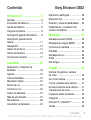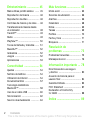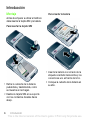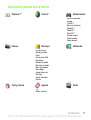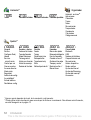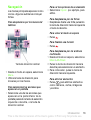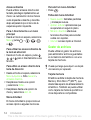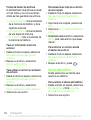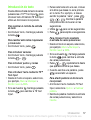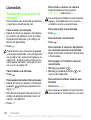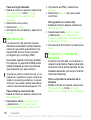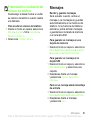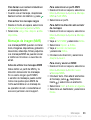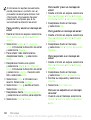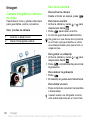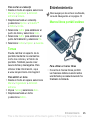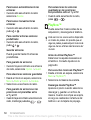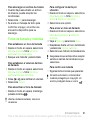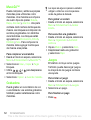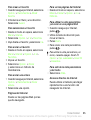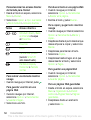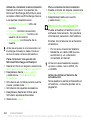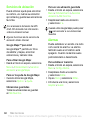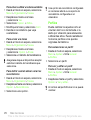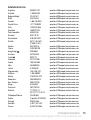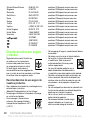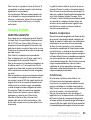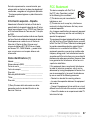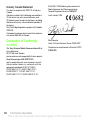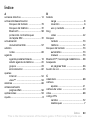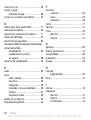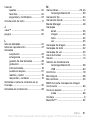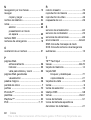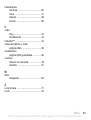Sony G502 Manual de usuario
- Categoría
- Teléfonos móviles
- Tipo
- Manual de usuario

1Contenido
Contenido
Introducción ...................... 6
Montaje ........................................... 6
Encendido del teléfono ................... 7
Ayuda del teléfono .......................... 8
Carga de la batería ......................... 8
Descripción general del teléfono .... 9
Descripción general de los
menús ........................................... 11
Navegación ................................... 13
Gestor de archivos ....................... 14
Idioma del teléfono ....................... 16
Introducción de texto .................... 17
Llamadas ......................... 18
Realización y recepción de
llamadas ....................................... 18
Agenda ......................................... 19
Lista de llamadas .......................... 24
Marcación rápida .......................... 24
Buzón de voz ................................ 25
Control por voz ............................. 25
Desvío de llamadas ...................... 27
Más de una llamada ..................... 27
Mis números ................................. 29
Aceptación de llamadas ............... 29
Marcación restringida ................... 29
Marcación fija ............................... 30
Duración y coste de las llamadas ... 30
Presentación u ocultación del
número de teléfono ....................... 31
Mensajes .......................... 31
Mensajes de texto (SMS) .............. 32
Mensajes de imagen (MMS) ......... 33
Opciones de mensaje ................... 34
Plantillas ........................................ 34
Mensajes de voz ........................... 35
Email ............................................. 35
Mis amigos ................................... 38
Imagen ............................. 40
Cámara fotográfica y cámara
de vídeo ........................................ 40
Uso de la cámara .......................... 40
Iconos y ajustes de la cámara ...... 41
Accesos directos de la cámara .... 41
Transferencia de fotos .................. 41
Impresión desde la cámara .......... 43
Imágenes ...................................... 43
PhotoDJ™ y VideoDJ™ ............... 44
Temas ........................................... 45
Sony Ericsson G502
This is the Internet version of the User's guide. © Print only for private use.

2 Contenido
Entretenimiento ................ 45
Manos libres portátil estéreo ....... 45
Reproductor de música ................ 46
Reproductor de vídeo ................... 46
Controles de música y de vídeo ... 46
Transferencia de música desde
un ordenador ................................ 48
TrackID™ ...................................... 49
Radio ............................................ 49
PlayNow™ .................................... 50
Tonos de llamada y melodías ....... 51
MusicDJ™ .................................... 52
Grabadora ..................................... 52
Juegos .......................................... 52
Aplicaciones ................................. 53
Conectividad .................... 54
Ajustes .......................................... 54
Nombre de teléfono ...................... 54
Utilización de Internet ................... 54
Documentos Web ......................... 57
Tecnología inalámbrica
Bluetooth™ ................................... 58
Uso de un cable USB ................... 60
Sincronización .............................. 62
Servicio de actualización .............. 64
Más funciones .................. 65
Modo avión ................................... 65
Servicios de ubicación .................. 66
Alarmas ......................................... 66
Calendario .................................... 68
Notas ............................................ 69
Tareas ........................................... 69
Perfiles .......................................... 70
Fecha y hora ................................. 71
Bloqueos ....................................... 71
Resolución de
problemas ........................ 73
Problemas frecuentes ................... 73
Mensajes de error ......................... 76
Información importante ... 78
Directrices sobre uso seguro
y efectivo ...................................... 80
Acuerdo de licencia para el
usuario final .................................. 84
Garantía limitada ........................... 85
FCC Statement ............................. 87
Declaration of Conformity
for G502 ........................................ 88
Índice ................................ 89
This is the Internet version of the User's guide. © Print only for private use.

3
Sony Ericsson G502
UMTS 2100 GSM 900/1800/1900
Esta guía del usuario ha sido publicada por
Sony Ericsson Mobile Communications AB o su
empresa local asociada, sin que se proporcione
ningún tipo de garantía. Sony Ericsson Mobile
Communications AB puede realizar, en cualquier
momento y sin previo aviso, las mejoras y los
cambios necesarios en esta guía del usuario
a causa de errores tipográficos, falta de precisión
en la información actual o mejoras de los programas
y los equipos. No obstante, estos cambios se
incorporarán en las nuevas ediciones de la guía.
Reservados todos los derechos.
©Sony Ericsson Mobile Communications AB, 2007
Número de publicación: 1209-6652.2
Nota:
Algunas redes no admiten todos los servicios incluidos
en esta guía del usuario. Esto también se aplica al
número de emergencia internacional GSM 112.
Si no está seguro de si puede utilizar un servicio
determinado, póngase en contacto con su operador
de red o proveedor de servicios.
Antes de utilizar su teléfono móvil, lea los capítulos
Directrices sobre uso seguro y efectivo y Garantía
limitada.
Su teléfono móvil tiene capacidad para descargar,
almacenar y enviar contenido adicional, por ejemplo,
tonos de llamada. El uso de dicho contenido puede
estar limitado o prohibido mediante derechos de
terceras partes, incluida, sin carácter limitado,
la restricción en virtud de las leyes de copyright
aplicables. Usted, y no Sony Ericsson, es plenamente
responsable del contenido adicional que descargue
o envíe desde su teléfono móvil. Antes de utilizar
cualquier contenido adicional, compruebe si el
uso que pretende hacer de dicho contenido está
debidamente autorizado mediante licencia
o cualquier otro modo. Sony Ericsson no garantiza
la precisión, integridad o calidad de cualquier
contenido adicional o contenidos de terceras partes.
Sony Ericsson no se responsabilizará bajo ninguna
circunstancia y de ningún modo del uso indebido
que realice del contenido adicional o de terceras
partes.
Smart-Fit Rendering es una marca comercial o una
marca comercial registrada de ACCESS Co., Ltd.
Bluetooth es una marca comercial o una marca
comercial registrada de Bluetooth SIG Inc.
y cualquier utilización de esta marca por parte
de Sony Ericsson es bajo licencia.
El logotipo de la esfera, PlayNow, MusicDJ, PhotoDJ,
TrackID y VideoDJ son marcas comerciales o marcas
comerciales registradas de Sony Ericsson Mobile
Communications AB.
TrackID™ es propiedad de Gracenote Mobile
MusicID™. Gracenote y Gracenote Mobile MusicID
son marcas comerciales o marcas comerciales
registradas de Gracenote, Inc.
Sony, Memory Stick Micro™ y M2™ son marcas
comerciales registradas de Sony Corporation.
Google™ y Google Maps™ son marcas comerciales
o marcas comerciales registradas de Google, Inc.
SyncML es una marca comercial o una marca
comercial registrada de Open Mobile Alliance LTD.
Ericsson es una marca comercial o marca comercial
registrada de Telefonaktiebolaget LM Ericsson.
Adobe Photoshop Album Starter Edition es una
marca comercial o una marca comercial registrada
de Adobe Systems Incorporated en los EE.UU.
yotros países.
Microsoft, ActiveSync, Windows, Outlook y Vista
son marcas comerciales o marcas comerciales
registradas de Microsoft Corporation en los EE.UU.
y otros países.
T9™ Text Input es una marca o una marca comercial
registrada de Tegic Communications. T9™ Text
Input se fabrica bajo licencia de una o más de las
siguientes: Pat. de EE. UU. Nº. 5,818,437, 5,953,541,
5,187,480, 5,945,928, y 6,011,554; Pat. de Canadá Nº
.
1,331,057, Pat. de Reino Unido Nº. 2238414B;
This is the Internet version of the User's guide. © Print only for private use.

4
Pat. estándar de Hong Kong Nº. HK0940329; Pat.
de República de Singapur Nº. 51383; Pat. europea.
N.º 0 842 463(96927260.8) DE/DK, FI, FR, IT, NL,
PT, ES, SE, GB y otras patentes pendientes en
otras partes del mundo.
Java y todas las marcas comerciales basadas en
Java y logotipos son marcas registradas de Sun
Microsystems, Inc. en los EE.UU. y otros países.
Contrato de licencia de usuario final de Sun™
Java™ J2ME™.
Limitaciones: El software es información confidencial
con copyright de Sun y la titularidad de todas las
copias la conserva Sun y/o quienes dispongan de
licencia. El cliente no modificará el software, ni lo
descompilará, desmontará, desencriptará, extraerá
o al contrario. El software no se puede alquilar,
ni asignar u otorgar una segunda licencia en su
totalidad o en parte alguna.
Normas de exportación: El software, incluidos
los datos técnicos contenidos o que acompañan
al producto, está sujeto a las leyes de control
de exportación de EE. UU., incluyendo la ley
de administración de exportaciones de EE. UU.
(Export Administration Act) y sus regulaciones
asociadas y los programas de sanciones
administrados por la Oficina de control de asuntos
extranjeros del Ministerio de Hacienda de los
EE.UU. y, además, puede estar sujeto a las
normativas de importación y exportación de otros
países. El usuario y cualquier propietario del
producto está de acuerdo en ajustarse de forma
estricta a todas esas normas y conoce su
responsabilidad de obtener cualquier licencia de
exportación, reexportación o importación de
software necesaria. Sin limitación alguna, este
producto, incluido el software que contiene, no
podrá descargarse, exportarse o reexportarse
en modo alguno (i) a un nacional o residente de,
o a una entidad de, Cuba, Iraq, Irán, Corea del
Norte, Sudán, Siria (aunque dichos listados deben
revisarse de vez en cuando) o cualquier país en
el que los EE.UU. haya embargado bienes;
o (ii) a cualquier persona o entidad incluida en la lista
del Ministerio de Hacienda de EE.UU. de países
especialmente designados o (iii) cualquier persona
o entidad de cualquier otra lista de prohibición de
exportación que pueda publicar con regularidad el
Gobierno de los EE.UU., incluyendo, sin limitación,
la lista de personas o entidades rechazadas por el
Departamento de Comercio de los EE.UU. o la lista
de sanciones de no proliferación del Departamento
de Estado de los EE.UU.
Derechos limitados: El gobierno de Estados Unidos
está sujeto a las restricciones de uso, duplicación
o revelación como se establece en los derechos
de las cláusulas de software informático y datos
técnicos (Technical Data and Computer Software
Clauses) en DFARS 252.227-7013(c) (1) (ii) y FAR
52.227-19(c) (2) en lo que se aplique.
Este producto queda protegido por determinados
derechos de la propiedad intelectual de Microsoft.
El uso o distribución de dicha tecnología fuera de
este producto queda prohibida sin licencia expresa
de Microsoft.
Los propietarios de contenido utilizan la tecnología
de gestión de derechos digitales de Windows
Media (WMDRM) para proteger su propiedad
intelectual, incluidos los derechos de copyright.
Este dispositivo utiliza software WMDRM para
acceder a contenido protegido por WMDRM. Si el
software WMDRM no puede proteger el contenido,
los propietarios del contenido pueden solicitarle
a Microsoft que revoque la función del software
para utilizar WMDRM a fin de reproducir o copiar
contenido protegido. La revocación no afecta al
contenido no protegido. Al descargar licencias
para contenido protegido, el usuario acepta que
Microsoft pueda incluir una lista de revocaciones
con las licencias. Los propietarios de contenido
pueden solicitarle que actualice WMDRM para
acceder a su contenido. Si rechaza una actualización,
no podrá acceder al contenido que requiere ésta.
This is the Internet version of the User's guide. © Print only for private use.

5
Con respecto al titular de la licencia que ofrece
codificadores y descodificadores de MPEG-4,
se indica el siguiente aviso: Este producto ha
obtenido una licencia de cartera de patentes
visuales MPEG-4 para uso personal y no comercial
de un consumidor a fin de (i) codificar vídeo de
conformidad con la normativa visual MPEG-4
(“vídeo MPEG-4”) y/o (ii) descodificar vídeo MPEG-4
que haya codificado un consumidor implicado en
una actividad personal y no comercial y/o que
se haya obtenido de un proveedor de vídeo con
licencia de MPEG LA para suministrar vídeo
MPEG-4. No se otorgará ninguna licencia para más
usos, ni se considerará implícita. Para obtener más
información, incluida la relativa a usos comerciales,
internos, promocionales y a la obtención de
licencias, póngase en contacto con MPEG LA,
LLC. Consulte http://www.mpegla.com.
Aviso necesario para la licencia otorgada según
los artículos 2.1 y 2.6. Como condición para las
licencias otorgadas de conformidad con los artículos
2.1 y 2.6 establecidos en este documento, el titular
de la licencia acepta proporcionar a cualquier parte
que reciba de éste un producto AVC Royalty el
siguiente aviso: Este producto ha obtenido una
licencia de cartera de patentes visuales AVC para
uso personal y no comercial de un consumidor
a fin de (i) codificar vídeo de conformidad con la
normativa visual AVC (“vídeo AVC”) y/o (ii)
descodificar vídeo AVC que haya codificado un
consumidor implicado en una actividad personal
y no comercial y/o que se haya obtenido de un
proveedor de vídeo con licencia para suministrar
vídeo AVC. No se otorgará ninguna licencia para
más usos, ni se considerará implícita. Para obtener
más información, consulte a MPEG LA, L.L.C.
Consulte http://www.mpegla.com.
Tecnología de descodificación de audio MPEG
Layer-3 con licencia de Fraunhofer IIS y Thomson.
Los demás nombres de productos y empresas
mencionados en el presente documento son marcas
comerciales de sus respectivos propietarios.
Todos los derechos no mencionados expresamente
aquí son reservados.
Todas las ilustraciones son sólo una referencia y no
constituyen una descripción exacta del teléfono.
Símbolos de instrucción
En la Guía del usuario pueden aparecer
los siguientes símbolos:
Nota
Consejo
Atención
Un servicio o función varía
en función de la red y de la
suscripción. Póngase en
contacto con su operador
de redes para obtener más
información.
> Utilice las teclas de selección
o de dirección para moverse
y seleccionar opciones. Consulte
Navegación en la página 13.
This is the Internet version of the User's guide. © Print only for private use.

6 Introducción
Introducción
Montaje
Antes de empezar a utilizar el teléfono
debe insertar la tarjeta SIM y la batería.
Para insertar la tarjeta SIM
1 Retire la cubierta de la batería
pulsándola y deslizándola, como
se muestra en la imagen.
2 Deslice la tarjeta SIM en su soporte
con los contactos dorados hacia
abajo.
Para insertar la batería
1 Inserte la batería con el lado de la
etiqueta orientado hacia arriba y los
conectores uno enfrente del otro.
2 Coloque la cubierta de la batería en
su sitio.
This is the Internet version of the User's guide. © Print only for private use.

7Introducción
Encendido del teléfono
Para encender el teléfono
1 Mantenga pulsada .
2 Introduzca el PIN de la tarjeta SIM, si
así se le solicita y seleccione Aceptar.
3 Seleccione un idioma.
4 Seleccione Sí para utilizar el asistente
de configuración más tarde.
Tarjeta SIM
La tarjeta SIM (Módulo de identificación
de abonado), facilitada por su operador
de red, contiene información sobre su
suscripción. Apague siempre el teléfono
y desenchufe el cargador antes de
insertar o extraer la tarjeta SIM.
PIN
Puede que necesite un PIN (Número
de identificación personal) para activar
los servicios de su teléfono. El operador
de red le suministrará el código PIN.
Cada dígito del código PIN se muestra
como *, a menos que empiece con los
números de un teléfono de emergencias,
por ejemplo, 112 ó 911. Esto permite
ver un teléfono de emergencias y llamar
a éste sin tener que introducir el PIN.
Pantalla de inicio
La pantalla de inicio aparecerá cuando
se encienda el teléfono. Consulte Uso
de imágenes en la página 43.
Modo en espera
El nombre del operador de red aparecerá
cuando encienda el teléfono e introduzca
su PIN. Esta vista se conoce como
modo en espera.
Si desea corregir un error al introducir
el PIN, pulse .
Puede guardar la información de su
agenda en la tarjeta SIM antes de
extraerla del teléfono. Consulte Para
copiar nombres y números a la tarjeta
SIM en la página 21.
Si introduce el PIN equivocado tres
veces seguidas, se bloqueará la tarjeta
SIM. Consulte
Bloqueo de la tarjeta
SIM en la página 71.
This is the Internet version of the User's guide. © Print only for private use.

8 Introducción
Ayuda del teléfono
La información y ayuda del teléfono
están disponibles en cualquier momento
.
Consulte Navegación en la página 13.
Para utilizar el asistente de
configuración
1 Desde el modo en espera, seleccione
Menú > Ajustes > ficha General >
Asistente de config.
2 Seleccione una opción.
Para ver información sobre las
funciones
• Desplácese hasta una función
y seleccione Info., si está disponible.
En algunos casos, Info. aparece bajo
Opcion.
Para ver una demostración del
teléfono
• Desde el modo en espera, seleccione
Menú > Entretenimiento > Vídeo
demostr.
Para ver la información de estado
• En el modo en espera, la tecla de
volumen.
Carga de la batería
La batería del teléfono está parcialmente
cargada al comprarlo.
Para cargar la batería
1 Conecte el cargador al teléfono. Se
tarda aproximadamente 2,5 horas
en realizar una carga completa de
la batería. Pulse una tecla para ver
la pantalla.
2 Quite el cargador inclinando la clavija
hacia arriba.
Puede utilizar su teléfono mientras se
está cargando. Puede cargar la batería
en cualquier momento y durante
aproximadamente 2,5 h. Puede interrumpir
la carga sin dañar la batería.
This is the Internet version of the User's guide. © Print only for private use.

9Introducción
Descripción general del teléfono
1 Altavoz con auricular
2 Pantalla
3 Teclas de selección
4 Tecla de llamada
5 Ranura para tarjeta de
memoria (bajo la cubierta)
6 Tecla de menú Actividad
7 Tecla de bloqueo
de teclas
8 Tecla de finalización
9 Tecla C (eliminación)
o tecla de encendido-
apagado
10 Tecla de dirección
11 Tecla de silencio
Consulte Accesos directos de
Internet en la página 55.
This is the Internet version of the User's guide. © Print only for private use.

10 Introducción
12 Volumen, botones de zoom
digital
13 Cámara principal
14 Tecla de cámara
15 Conector para el cargador,
cable USB y manos libres
This is the Internet version of the User's guide. © Print only for private use.

11Introducción
Descripción general de los menús
PlayNow™* Internet*
Entretenimiento
Servicios operador*
Juegos
TrackID™
Servicios ubicación
VideoDJ™
PhotoDJ™
MusicDJ™
Control remoto
Grabar sonido
Vídeo demostr.
Cámara Mensajes Multimedia
Escribir nuevo
Bandeja entrada
Email
Documentos Web
Borradores
Bandeja de salida
Mensajes enviados
Mens. guardados
Mis amigos*
Llamar buzón voz
Plantillas
Admin. mensajes
Ajustes
Config. Alarma Agenda Radio
Yo
Añadir contacto
This is the Internet version of the User's guide. © Print only for private use.

12 Introducción
Llamadas** Organizador
Todas Llamadas recibidas
Llamadas realizadas
Llamadas perdidas
Administr. archivos
**
Aplicaciones
Calendario
Tareas
Notas
Sincronización
Temporizador
Cronómetro
Calculadora
Código memoria
Ajustes**
General
Perfiles
Configurar Reloj
Idioma
Servicio
actualización
Control por voz
Nuevos eventos
Accesos directos
Modo avión
Seguridad
Asistente de config.
Accesibilidad*
Estado teléfono
Restablecer config.
Sonidos y alertas
Volumen de timbre
Tono de llamada
Modo Silencioso
Timbre gradual
Alerta por vibración
Alerta de mensaje
Sonido del teclado
Pantalla
Fondo
Temas
Pantalla de inicio
Salvapantallas
Tamaño del reloj
Brillo
Editar etiqueta de lín.*
Llamadas
Marcación rápida
Búsqueda inteligente
Desviar llamadas
Cambiar a línea 2*
Gestionar llamadas
Tiempo y costes*
Mostrar/ocultar nº
Manos libres
Conectividad
Bluetooth
USB
Nombre del teléfono
Compartición de red
Sincronización
Admin. dispositivo
Redes móviles
Ajustes de Internet
Ajustes de Streaming
Ajustes del mensaje*
Accesorios
* Algunos menús dependen de la red, de la suscripción y del operador.
** Puede utilizar la tecla de dirección para moverse por las fichas en los submenús. Para obtener más información,
consulte Navegación en la página 13.
This is the Internet version of the User's guide. © Print only for private use.

13Introducción
Navegación
Los menús principales aparecen como
iconos. Algunos submenús incluyen
fichas.
Para desplazarse por los menús del
teléfono
1 Desde el modo en espera, seleccione
Menú.
2 Utilice la tecla de dirección para
moverse por los menús.
Para seleccionar las acciones que
aparecen en pantalla
• Seleccione una de las acciones que
aparecen en la parte inferior de la
pantalla pulsando la tecla de selección
izquierda o derecha, o la tecla de
dirección central.
Para ver las opciones de un elemento
• Seleccione Opcion. por ejemplo, para
editar.
Para desplazarse por las fichas
• Desplácese hasta una ficha pulsando
la tecla de dirección hacia la izquierda
o hacia la derecha.
Para volver al modo en espera
• Pulse .
Para finalizar una función
• Pulse .
Para desplazarse por los archivos
multimedia
1 Desde el modo en espera, seleccione
Menú > Multimed.
2 Pulse la tecla de dirección hacia la
derecha para seleccionar un elemento.
3 Para retroceder, pulse la tecla de
dirección hacia la izquierda.
Para eliminar elementos
• Pulse para eliminar elementos
como números, cartas, imágenes
y sonidos.
Tecla de dirección central
This is the Internet version of the User's guide. © Print only for private use.

14 Introducción
Accesos directos
Puede utilizar accesos directos del
teclado para llegar rápidamente a un
menú. La numeración de los menús
va de izquierda a derecha y de arriba
abajo empezando por el icono de la
esquina superior izquierda.
Para ir directamente a un menú
principal
• Desde el modo en espera, seleccione
Menú y pulse – , ,
o.
Para utilizar los accesos directos de
la tecla de dirección
• Desde el modo en espera, pulse ,
, o para ir directamente a una
función.
Para editar un acceso directo de la
tecla de dirección
1 Desde el modo en espera, seleccione
Menú > Ajustes > ficha General >
Accesos directos.
2 Desplácese hasta una opción
y seleccione Editar.
3 Desplácese hasta una opción de
menú y seleccione Acc. dir.
Menú Actividad
El menú Actividad le proporciona un
acceso rápido a algunas funciones.
Para abrir el menú Actividad
• Pulse .
Fichas del menú Actividad
• Nuevo evento: llamadas perdidas
y mensajes nuevos.
• Aplicac. activas: aplicaciones que
se ejecutan en segundo plano.
• Mis acc. directos: añada sus
funciones favoritas para acceder
a ellas con rapidez.
• Internet: acceso rápido a Internet.
Gestor de archivos
Puede utilizar el gestor de archivos
para administrar archivos guardados
en la memoria del teléfono o en una
tarjeta de memoria.
Tarjeta memoria
El teléfono admite la tarjeta de memoria
Memory Stick Micro™ (M2™), que
añade más espacio de almacenamiento
al teléfono. También se puede utilizar
como tarjeta de memoria portátil con
otros dispositivos compatibles.
Puede que tenga que adquirir una tarjeta
de memoria por separado.
This is the Internet version of the User's guide. © Print only for private use.

15Introducción
Para insertar una tarjeta de memoria
1 Abra la tapa de la batería.
2 Inserte la tarjeta de memoria con los
contactos dorados hacia abajo.
Para extraer una tarjeta de memoria
1 Abra la tapa de la batería y presione
el borde de la tarjeta para liberarla
y extraerla.
2 Coloque la cubierta de la batería en
su sitio.
Para ver las opciones de la tarjeta
de memoria
1 Desde el modo en espera, seleccione
Menú > Organizador > Administr.
archivos > ficha En tarjeta memoria.
2 Seleccione Opcion.
Gestión de archivos
Puede mover y copiar archivos entre
el teléfono, un ordenador y una tarjeta
de memoria. Los archivos se guardan
primero en la tarjeta de memoria
y después en la memoria del teléfono.
Los archivos no reconocidos se
guardan en la carpeta Otros.
Puede crear subcarpetas para mover
o copiar los archivos en ellas. Puede
seleccionar más de un archivo o todos
los archivos en una carpeta al mismo
tiempo para todas las carpetas excepto
para Juegos y Aplicaciones.
Si la memoria está llena, elimine algunos
contenidos para liberar espacio.
This is the Internet version of the User's guide. © Print only for private use.

16 Introducción
Fichas del Gestor de archivos
El administrador de archivos se divide
en tres fichas y los iconos indican
dónde se han guardado los archivos.
• Todos los archivos: todo el contenido
de la memoria del teléfono y de la
tarjeta de memoria
• En tarjeta memoria: todo el contenido
de una tarjeta de memoria
• En el teléfono: todo el contenido de
la memoria del teléfono
Para ver información sobre los
archivos
1 Desde el modo en espera, seleccione
Menú > Organizador > Administr.
archivos.
2 Busque un archivo y seleccione
Opcion. > Información.
Para utilizar un archivo en el Gestor
de archivos
1 Desde el modo en espera, seleccione
Menú > Organizador > Administr.
archivos.
2 Busque un archivo y seleccione
Opcion. > Gestionar archivo > Mover.
3 Seleccione una opción.
Para seleccionar más de un archivo
de una carpeta
1 Desde el modo en espera, seleccione
Menú > Organizador > Administr.
archivos.
2 Vaya hasta una carpeta y seleccione
Abrir.
3 Seleccione Opcion. > Marcar > Marcar
varios.
4
Desplácese hasta el archivo y seleccion
e
Marcar para cada archivo que desee
marcar.
Para eliminar un archivo desde
el Gestor de archivos
1 Desde el modo en espera, seleccione
Menú > Organizador > Administr.
archivos.
2 Busque el archivo y pulse .
Idioma del teléfono
Puede seleccionar un idioma para
usarlo en su teléfono.
Para cambiar el idioma del teléfono
1 Desde el modo en espera, seleccione
Menú > Ajustes > ficha General >
Idioma > Idioma del teléfono.
2 Seleccione una opción.
This is the Internet version of the User's guide. © Print only for private use.

17Introducción
Introducción de texto
Puede utilizar entrada de texto de varias
pulsaciones o T9™ Text Input para
introducir texto. El método T9 Text Input
utiliza un diccionario incorporado.
Para cambiar el método de entrada
de texto
• Al introducir texto, mantenga pulsada
la tecla .
Para cambiar entre letras mayúsculas
y minúsculas
• Al introducir texto, pulse .
Para introducir números
• Al introducir texto, mantenga pulsada
la tecla – .
Para introducir puntos y comas
• Al introducir texto, pulse .
Para introducir texto mediante T9™
Text Input
1 Desde el modo en espera, seleccione,
por ejemplo, Menú > Mensajes >
Escribir nuevo > SMS.
2 Si no se muestra , mantenga pulsada
la tecla para cambiar a T9 Text
Input.
3 Pulse cada tecla sólo una vez, incluso
si la letra que desea no es la primera
en la tecla. Por ejemplo, si desea
escribir la palabra “Jane”, pulse ,
, , . Escriba la palabra
completa antes de buscar en las
sugerencias.
4 Utilice o para ver las sugerencias.
5
Pulse para aceptar una sugerencia
.
Para introducir texto mediante
la entrada de varias pulsaciones
1 Desde el modo en espera, seleccione,
por ejemplo, Menú > Mensajes >
Escribir nuevo > SMS.
2 Si no se muestra , mantenga pulsada
la tecla para cambiar a entrada
de varias pulsaciones.
3 Pulse – repetidamente hasta
que aparezca la letra que desee.
4 Cuando escriba una palabra, pulse
para añadir un espacio.
Para añadir palabras al diccionario
incorporado
1 Al introducir texto mediante T9 Text
Input, seleccione Opcion. > Deletrear
palabra.
2 Escriba la palabra mediante la entrada
de varias pulsaciones y seleccione
Insertar.
This is the Internet version of the User's guide. © Print only for private use.

18 Llamadas
Llamadas
Realización y recepción de
llamadas
Es necesario que encienda su teléfono
y que haya cobertura de red.
Para realizar una llamada
1 Desde el modo en espera, introduzca
un número de teléfono (con el prefijo
internacional del país y el código de
área si es aplicable).
2 Pulse .
Para finalizar una llamada
• Pulse .
Para realizar llamadas internacionales
1 Desde el modo en espera, mantenga
pulsado hasta que aparezca un
signo “+”.
2 Introduzca el prefijo internacional, el
código de área (sin el primer cero) y el
número de teléfono.
3 Pulse .
Para volver a marcar un número
• Cuando aparezca la pregunta
¿Reintentar?, seleccione Sí.
Para responder a una llamada
• Pulse .
Para rechazar una llamada
• Pulse .
Para cambiar el volumen del altavoz
con auricular durante una llamada
• Pulse la tecla de volumen hacia arriba
o hacia abajo.
Para apagar el micrófono durante
una llamada
1 Mantenga pulsada .
2 Mantenga pulsada la tecla de
nuevo para reanudar.
Para activar el altavoz durante una
llamada
• Seleccione AltaOn.
Puede llamar a los números de la agenda
y de la lista de llamadas. Consulte Agenda
en la página 19 y Lista de llamadas en la
página 24. También puede utilizar la voz
para realizar llamadas. Consulte Control
por voz en la página 25.
No se acerque el teléfono al oído mientras
espera. Al establecerse la conexión,
el teléfono emite una señal fuerte.
No se acerque el teléfono al oído mientras
utiliza el altavoz. Podría afectar a su oído.
This is the Internet version of the User's guide. © Print only for private use.

19Llamadas
Para ver las llamadas perdidas desde
el modo en espera
• Pulse para abrir la lista de llamadas.
Redes
El teléfono cambia automáticamente
entre las redes GSM y 3G (UMTS)
dependiendo de la disponibilidad.
Algunos operadores de red permiten
cambiar las redes manualmente.
Para cambiar las redes manualmente
1 Desde el modo en espera, seleccione
Menú > Ajustes > ficha Conectividad
> Redes móviles > Redes GSM/3G.
2 Seleccione una opción.
Llamadas de emergencia
El teléfono admite los números de
emergencia internacionales, por
ejemplo, 112 y 911. Estos números
se pueden utilizar normalmente para
realizar llamadas de emergencia en
cualquier país, con o sin tarjeta SIM
insertada en el teléfono, si está dentro
de la cobertura de red 3G (UMTS)
oGSM.
Para realizar una llamada de
emergencia
•
Desde el modo en espera, introduzca 112
(el número de emergencia internacional)
y pulse .
Para ver los números de emergencia
locales
1 Desde el modo en espera, seleccione
Menú > Agenda.
2 Desplácese hasta Añadir contacto
y seleccione Opcion. > Números
especiales > Números emergencia.
Agenda
Puede guardar nombres, números
de teléfono e información personal en
Agenda. Puede guardar la información
en la memoria del teléfono o en la
tarjeta SIM.
Agenda predeterminada
Puede elegir la información de los
contactos que se mostrará de forma
predeterminada. Si selecciona
Contactos como opción
predeterminada, la agenda mostrará
toda la información guardada en
Agenda. Si selecciona Números SIM
como opción predeterminada, se
mostrarán los nombres y números de
la agenda guardada en la tarjeta SIM.
En algunos países, también pueden
existir otros números de emergencia.
Por lo tanto, es posible que su operador
de red haya almacenado otros números
de emergencia locales en la tarjeta SIM.
This is the Internet version of the User's guide. © Print only for private use.

20 Llamadas
Para seleccionar la agenda
predeterminada
1 Desde el modo en espera, seleccione
Menú > Agenda.
2 Desplácese hasta Añadir contacto
y seleccione Opciones > Opc.
avanzadas > Agenda predeterm.
3 Seleccione una opción.
Agenda del teléfono
La agenda del teléfono puede contener
nombres, números de teléfono
e información personal. Se guarda
en la memoria del teléfono.
Para añadir un contacto de teléfono
1 Desde el modo en espera, seleccione
Menú > Agenda.
2 Vaya a Añadir contacto y seleccione
Añadir.
3 Introduzca el nombre y seleccione
Aceptar.
4 Introduzca el número y seleccione
Aceptar.
5 Seleccione una opción de número.
6 Desplácese por las fichas y seleccione
los campos para añadir información.
7 Seleccione Guard.
Llamadas a los contactos
Para llamar a un contacto del teléfono
1 Desde el modo en espera, seleccione
Menú > Agenda.
2 Desplácese hasta un contacto
y pulse .
Para llamar a un contacto SIM desde
la agenda del teléfono
1 Desde el modo en espera, seleccione
Menú > Agenda.
2 Desplácese hasta Añadir contacto
y seleccione Opciones > Números SIM.
3 Desplácese hasta un contacto
y pulse .
Para llamar con la búsqueda inteligent
e
1 Desde el modo en espera, pulse
– para introducir una
secuencia de (al menos dos) dígitos.
Todas las entradas que coinciden
con la secuencia de dígitos o letras
correspondientes se muestran en
una lista.
2 Desplácese hasta un contacto o un
número de teléfono y pulse .
Para ir directamente a un contacto,
desde el modo en espera, mantenga
pulsada la tecla
– .
This is the Internet version of the User's guide. © Print only for private use.

21Llamadas
Para activar o desactivar la búsqueda
inteligente
1 Desde el modo en espera, seleccione
Menú > Ajustes > ficha Llamadas >
Búsqueda inteligente.
2 Seleccione una opción.
Modificación de la agenda
Para añadir información a un contacto
de teléfono
1 Desde el modo en espera, seleccione
Menú > Agenda.
2 Desplácese hasta un contacto
y seleccione Opcion. > Editar contacto.
3 Desplácese entre las fichas y seleccione
Añadir.
4 Seleccione una opción y un elemento
para añadir.
5 Seleccione Guard.
Para copiar nombres y números a la
agenda del teléfono
1 Desde el modo en espera, seleccione
Menú > Agenda.
2 Desplácese hasta Añadir contacto
y seleccione Opcion. > Opc.
avanzadas > Copiar desde SIM.
3 Seleccione una opción.
Para copiar nombres y números a la
tarjeta SIM
1 Desde el modo en espera, seleccione
Menú > Agenda.
2 Desplácese hasta Añadir contacto
y seleccione Opcion. > Opc. avanzadas
> Copiar a SIM.
3 Seleccione una opción.
Para guardar automáticamente
nombres y números de teléfono
en la tarjeta SIM
1 Desde el modo en espera, seleccione
Menú > Agenda.
2 Desplácese hasta Añadir contacto
y seleccione Opcion.
> Opc. avanzadas
> Guard. auto. en SIM.
3 Seleccione una opción.
Para guardar la agenda de una tarjeta
de memoria
1 Desde el modo en espera, seleccione
Menú > Agenda.
2 Desplácese hasta Añadir contacto
y seleccione Opcion. > Opc. avanzadas
> Copiar en tarj. mem.
Si su suscripción admite el servicio de
identificación del emisor de la llamada
(CLI), puede asignar una melodía
personal a cada contacto de la agenda.
Al copiar la agenda del teléfono a la tarjeta
SIM, se sustituye toda la información
existente de la tarjeta SIM.
This is the Internet version of the User's guide. © Print only for private use.

22 Llamadas
Agenda de la tarjeta SIM
La agenda de la tarjeta SIM pueden
contener sólo nombres y números.
Se guarda en la tarjeta SIM.
Para añadir un contacto SIM
1 Desde el modo en espera, seleccione
Menú > Agenda.
2 Vaya a Añadir contacto y seleccione
Añadir.
3 Introduzca el nombre y seleccione
Aceptar.
4 Introduzca el número y seleccione
Aceptar.
5 Seleccione un número y añada más
información, si está disponible.
6 Seleccione Guard.
Para llamar a un contacto de la tarjeta
SIM
1 Desde el modo en espera, seleccione
Menú > Agenda.
2 Desplácese hasta un contacto
y pulse .
Eliminación de contactos
Para eliminar un contacto de la
agenda
1 Desde el modo en espera, seleccione
Menú > Agenda.
2 Desplácese hasta un contacto
y pulse .
Para eliminar contactos del teléfono
1 Desde el modo en espera, seleccione
Menú > Agenda.
2 Desplácese hasta Añadir contacto
y seleccione Opcion. > Opc. avanzadas
> Elim. todos contac.
Envío de contactos
Para enviar un contacto
1 Desde el modo en espera, seleccione
Menú > Agenda.
2 Desplácese hasta un contacto
y seleccione Opcion. > Enviar contacto.
3 Seleccione un método de transferencia.
Organización de la agenda
Para seleccionar el orden de la agenda
1 Desde el modo en espera, seleccione
Menú > Agenda.
2 Desplácese hasta Añadir contacto
y seleccione Opcion. > Opc. avanzadas
> Orden de clasific.
3 Seleccione una opción.
Estado de la memoria
El número de contactos de agenda
que puede guardar en el teléfono o en
la tarjeta SIM depende de la memoria
disponible.
Asegúrese de que el dispositivo receptor
admite el método de transferencia que
seleccione.
This is the Internet version of the User's guide. © Print only for private use.

23Llamadas
Para ver el estado de la memoria
1 Desde el modo en espera, seleccione
Menú > Agenda.
2 Desplácese hasta Añadir contacto
y seleccione Opcion. > Opc. avanzadas
> Estado memoria.
Sincronización de la agenda
La agenda puede sincronizarse
con Microsoft® Exchange Server
(Microsoft® Outlook®). Para
obtener más información, consulte
Sincronización en la página 62.
Yo
Puede introducir información sobre sí
mismo y, por ejemplo, enviar su tarjeta
de visita.
Para introducir información sobre Yo
1 Desde el modo en espera, seleccione
Menú > Agenda.
2 Vaya a Yo y seleccione Abrir.
3 Desplácese hasta una opción y edite
la información.
4 Seleccione Guard.
Para añadir su propia tarjeta de visita
1 Desde el modo en espera, seleccione
Menú > Agenda.
2 Vaya a Yo y seleccione Abrir.
3 Desplácese hasta Mi info. contacto
y seleccione Añadir > Crear nuevo.
4 Desplácese por las fichas y seleccione
los campos para añadir información.
5 Introduzca la información y seleccione
Guard.
Para enviar su tarjeta de visita
1 Desde el modo en espera, seleccione
Menú > Agenda.
2 Vaya a Yo y seleccione Abrir.
3 Vaya a Mi info. contacto y seleccione
Enviar.
4 Seleccione un método de transferencia.
Grupos
Puede crear un grupo de números
de teléfonos y direcciones de email
desde Contactos a los que enviar
mensajes. Consulte Mensajes en la
página 31. También puede utilizar
grupos (con números de teléfono)
cuando cree listas de remitentes
aceptados. Consulte Aceptación de
llamadas en la página 29.
Para introducir un símbolo seleccione
Opcion. > Añadir símbolo > Insertar.
Asegúrese de que el dispositivo receptor
admite el método de transferencia que
seleccione.
This is the Internet version of the User's guide. © Print only for private use.

24 Llamadas
Para crear un grupo de números
y direcciones de email
1 Desde el modo en espera, seleccione
Menú > Agenda.
2 Desplácese hasta Añadir contacto
y seleccione Opciones > Grupos.
3 Vaya a Nuevo grupo y seleccione
Añadir.
4 Introduzca un nombre para el grupo
y seleccione Cont.
5 Vaya a Nuevo y seleccione Añadir.
6 Desplácese hasta cada número de
teléfono del contacto o dirección de
email que desee marcar y seleccione
Marcar.
7 Seleccione Cont. > Listo.
Lista de llamadas
Puede ver información sobre llamadas
recientes.
Para llamar a un número de la lista
de llamadas
1 Desde el modo en espera, pulse
y desplácese hasta una ficha.
2 Desplácese hasta un nombre o un
número y pulse .
Para añadir un número de la lista
de llamadas a los contactos de la
agenda
1 Desde el modo en espera, pulse
y desplácese hasta una ficha.
2 Vaya hasta un mensaje y seleccione
Guardar.
3 Seleccione Añadir contacto para crear
un nuevo contacto o seleccione un
contacto existente al que añadir el
número.
Para borrar la lista de llamadas
1 Desde el modo en espera, pulse .
2 Desplácese hasta la ficha Todas
y seleccione Opcion. > Eliminar todo.
Marcación rápida
La marcación rápida le permite
seleccionar nueve contactos de la
agenda que puede marcar rápidamente.
Los contactos de la agenda pueden
guardarse en las posiciones del 1 al 9.
Para añadir los contactos de la agenda
a los números de marcación rápida
1 Desde el modo en espera, seleccione
Menú > Agenda.
2 Desplácese hasta Añadir contacto
y seleccione Opciones > Marcación
rápida.
3 Encuentre un número de posición
y seleccione Añadir.
4 Seleccione un contacto.
This is the Internet version of the User's guide. © Print only for private use.

25Llamadas
Para utilizar la marcación rápida
• Desde el modo en espera, introduzca
el número de posición y pulse .
Buzón de voz
Si su suscripción incluye un servicio
de contestador, las personas que
llamen pueden dejar un mensaje en
el buzón de voz cuando no pueda
responder a una llamada.
Para introducir el número del buzón
de voz
1 Desde el modo en espera, seleccione
Menú > Mensajes > Ajustes > Nº del
buzón de voz.
2 Introduzca el número y seleccione
Aceptar.
Para llamar al servicio de buzón de voz
• Desde el modo en espera, mantenga
pulsada la tecla .
Control por voz
Creando comandos de voz puede:
• Marcación por voz: llamar a alguien
diciendo su nombre
• Activar la marcación por voz
diciendo una “palabra mágica”.
• Responder y rechazar llamadas
cuando utilice un manos libres.
Para grabar un comando de voz
utilizando la marcación por voz
1 Desde el modo en espera, seleccione
Menú > Ajustes > ficha General >
Control por voz > Marcación por voz
> Activar.
2 Seleccione Sí > Nuevo comando voz
y seleccione un contacto. Si el contacto
tiene más de un número, seleccione el
número al que desea añadir el comando
de voz.
3 Grabe un comando de voz como
“Juan móvil”.
4 Siga las instrucciones que aparecen.
Espere al tono y diga el comando que
desea grabar. El comando de voz se
reproducirá.
5
Si la grabación suena de forma correcta
,
seleccione Sí
. De lo contrario, seleccione
No y repita los pasos 3 y 4.
Para volver a grabar un comando de voz
1 Desde el modo en espera, seleccione
Menú > Ajustes > ficha General >
Control por voz > Marcación por voz
> Editar nombres.
2 Desplácese hasta un comando
y seleccione Opcion. > Sustituir voz.
3 Espere tono y diga el comando.
Los comandos de voz se guardan sólo
en la memoria del teléfono. No se pueden
utilizar en otro teléfono.
This is the Internet version of the User's guide. © Print only for private use.

26 Llamadas
Marcación por voz
Puede escuchar el nombre del contacto
grabado cuando reciba una llamada
de ese contacto.
Para utilizar la marcación por voz
1 Desde el modo en espera, mantenga
pulsada una tecla de volumen.
2 Espere el tono y diga un nombre
grabado, por ejemplo “Juan móvil”.
El nombre se reproducirá y se
establecerá la llamada.
La palabra mágica
Puede grabar y utilizar un comando
de voz como una palabra mágica para
activar la marcación por voz sin pulsar
ninguna tecla. Debe tener el manos
libres conectado al teléfono cuando
utilice la palabra mágica.
Para activar y grabar la palabra mági
ca
1 Desde el modo en espera, seleccione
Menú > Ajustes > ficha General >
Control por voz > Palabra mágica
> Activar.
2 Siga las instrucciones que aparezcan
y seleccione Cont. Espere tono y diga
la palabra mágica.
3 Seleccione Sí para aceptar o No para
una nueva grabación.
4 Siga las instrucciones que aparezcan
y seleccione Cont.
5 Seleccione donde desea que se active
la palabra mágica.
Para realizar una llamada mediante
la palabra mágica
1 En el modo en espera asegúrese
de que está visible.
2 Diga la palabra mágica.
3 Espere tono y diga un comando
de voz.
Respuesta de voz
Puede contestar o rechazar llamadas
entrantes mediante su voz, cuando
utilice un manos libres.
Para activar la respuesta de voz
y grabar comandos de respuesta
de voz
1 Desde el modo en espera, seleccione
Menú > Ajustes > ficha General >
Control por voz > Respuesta de voz
> Activar.
2 Siga las instrucciones que aparezcan
y seleccione Cont. Espere tono y diga
“Contestar”, u otra palabra mágica.
3 Seleccione Sí para aceptar o No para
una nueva grabación.
Debe elegir una palabra o frase largas,
poco habituales, que se puedan distinguir
fácilmente de las conversaciones de
fondo. El manos libres Bluetooth no
admite esta función.
This is the Internet version of the User's guide. © Print only for private use.

27Llamadas
4 Siga las instrucciones que aparezcan
y seleccione Cont. Espere tono y diga
“Ocupado”, u otra palabra mágica.
5 Seleccione Sí para aceptar o No para
una nueva grabación.
6 Siga las instrucciones que aparezcan
y seleccione Cont.
7 Seleccione donde desea que se active
su respuesta de voz.
Para contestar una llamada mediante
comandos de voz
• Diga “Responder”.
Para rechazar una llamada mediante
comandos de voz
• Diga “Ocupado”.
Desvío de llamadas
Puede desviar llamadas, por ejemplo,
a un servicio de contestador.
Para desviar llamadas
1 Desde el modo en espera, seleccione
Menú > Ajustes > ficha Llams > Desviar
llamadas.
2 Seleccione un tipo de llamada y una
opción de desvío.
3 Seleccione Activar.
4 Introduzca el número para desviar las
llamadas y seleccione Aceptar.
Más de una llamada
Puede gestionar más de una llamada
a la vez. Por ejemplo, puede pasar
una llamada en curso a llamada en
espera, mientras realiza o responde
a una segunda llamada. También puede
cambiar de una llamada a otra. No se
puede responder a una tercera llamada
sin finalizar una de las dos primeras.
Llamada en espera
Cuando se utiliza la llamada en espera,
se oye un pitido al recibir una segunda
llamada.
Para activar la llamada en espera
• Desde el modo en espera, seleccione
Menú > Ajustes > ficha Llams >
Gestionar llamadas > Llam. en espera
> Activar.
Para realizar una segunda llamada
1 Durante la llamada, seleccione Opcion.
> Retener llamada. De este modo la
llamada en curso pasa a llamada en
espera.
2 Seleccione Opcion. > Añadir llamada.
3 Introduzca el número al que desea
llamar y pulse .
Cuando se utiliza Restringir llamadas,
algunas opciones de desvío de llamadas
no estarán disponibles. Consulte
Marcación restringida en la página 29.
This is the Internet version of the User's guide. © Print only for private use.

28 Llamadas
Para responder a una segunda llama
da
• Durante la llamada, pulse . De
este modo la llamada en curso pasa
a llamada en espera.
Para rechazar una segunda llamada
• Durante la llamada, pulse y siga
con la llamada en curso.
Para finalizar una llamada en curso
y responder a una segunda llamada
• Durante la llamada, seleccione Sustit.
llam. activa.
Gestión de dos llamadas
Puede tener llamadas en curso y en
espera al mismo tiempo.
Para cambiar entre las dos llamadas
• Durante la llamada, pulse .
Para unir las dos llamadas
• Durante la llamada, seleccione
Opcion. > Conferencia.
Para conectar las dos llamadas
• Durante la llamada, seleccione Opcion.
> Transferir llam. Se desconectará de
las dos llamadas.
Para finalizar una llamada en curso
y volver a la llamada en espera
• Pulse primero y después .
Llamadas de conferencia
Con la llamada de conferencia puede
unirse a una conversación de hasta
cinco personas.
Para añadir un nuevo participante
1 Durante la llamada, seleccione
Opcion. > Retener llamada. De este
modo las llamadas en conferencia
pasan a llamadas en espera.
2 Seleccione Opcion. > Añadir llamada.
3 Introduzca el número al que desea
llamar y pulse .
4 Seleccione Opcion. > Conferencia
para añadir el nuevo participante.
5 Repita esta tarea para añadir más
participantes.
Para quitar un participante
1 Seleccione Opcion. > Finalizar llam. de.
2 Seleccione el participante que desea
quitar.
Para mantener una conversación
privada
1 Durante la llamada, seleccione
Opcion. > Hablar con y seleccione al
participante con el que desea hablar.
2
Para reanudar la llamada de conferencia
,
seleccione Opcion. > Conferencia.
This is the Internet version of the User's guide. © Print only for private use.

29Llamadas
Mis números
Puede ver, añadir y editar sus propios
números de teléfono.
Para comprobar sus números de
teléfono
1 Desde el modo en espera, seleccione
Menú > Agenda.
2 Desplácese hasta Añadir contacto
y seleccione Opciones > Números
especiales > Mis números.
3 Seleccione una opción.
Aceptación de llamadas
Puede elegir si desea recibir llamadas
únicamente de algunos números de
teléfono.
Para añadir números a la lista de
remitentes aceptados
1 Desde el modo en espera, seleccione
Menú > Ajustes > ficha Llams >
Gestionar llamadas > Aceptar llamadas
> Sólo de la lista.
2 Vaya a Nuevo y seleccione Añadir.
3 Seleccione un contacto o Grupos.
Para aceptar todas las llamadas
• Desde el modo en espera, seleccione
Menú > Ajustes > ficha Llams >
Gestionar llamadas > Aceptar llamadas
> Todas.
Marcación restringida
Puede restringir las llamadas salientes
y entrantes. Es necesaria una contraseñ
a
de su proveedor de servicios.
Opciones de restricción de llamadas
Las opciones estándar son:
• Todas salientes: todas las llamadas
salientes
• Internac. salientes:
todas las llamada
s
internacionales salientes
• Internac. salie. roam.: todas las
llamadas internacionales salientes
a excepción de las realizadas
al país de origen
• Todas entrantes: todas las llamadas
entrantes
• Entrante en roaming: todas las
llamadas entrantes cuando se
encuentre en el extranjero
Consulte Grupos en la página 23.
Si desvía las llamadas entrantes no podrá
utilizar algunas opciones de restricción
de llamadas.
This is the Internet version of the User's guide. © Print only for private use.

30 Llamadas
Para restringir llamadas
1 Desde el modo en espera, seleccione
Menú > Ajustes > ficha Llams >
Gestionar llamadas > Restringir
llamadas.
2 Seleccione una opción.
3 Seleccione Activar.
4 Introduzca la contraseña y seleccione
Aceptar.
Marcación fija
La marcación fija permite realizar
llamadas únicamente a determinados
números que están guardados en la
tarjeta SIM. Estos números están
protegidos por el código PIN2.
Se pueden guardar números parciales.
Por ejemplo, si guarda 0123456 podrá
realizar llamadas a todos los números
que empiecen por este número.
Para utilizar la marcación fija
1 Desde el modo en espera, seleccione
Menú > Agenda.
2 Desplácese hasta Añadir contacto
y seleccione Opcion. > Números
especiales > Marcación fija > Activar.
3 Introduzca su PIN2 y seleccione
Aceptar.
4 Seleccione Aceptar de nuevo para
confirmar.
Para guardar un número fijo
1 Desde el modo en espera, seleccione
Menú > Agenda.
2 Desplácese hasta Añadir contacto
y seleccione Opcion. > Números
especiales > Marcación fija > Números
fijos > Nuevo número.
3 Introduzca la información y seleccione
Guard.
Duración y coste de las
llamadas
Durante una llamada, se muestra la
duración de la misma. Puede comproba
r
la duración de la última llamada, de las
llamadas salientes y el tiempo total de
todas las llamadas.
Para comprobar la duración de la
llamada
• Desde el modo en espera, seleccione
Menú > Ajustes > ficha Llamadas
> Tiempo y costes > Temporiz. llamada.
Cuando se utiliza la marcación fija, no se
puede ver ni gestionar ningún número de
teléfono que esté guardado en la tarjeta
SIM, pero se pueden realizar llamadas al
número internacional de emergencia 112.
This is the Internet version of the User's guide. © Print only for private use.

31Mensajes
Presentación u ocultación del
número de teléfono
Puede elegir si desea mostrar u ocultar
su número de teléfono cuando realiza
una llamada.
Para ocultar el número de teléfono
1 Desde el modo en espera, seleccione
Menú > Ajustes > ficha Llamadas >
Mostrar/ocultar nº.
2 Seleccione Ocultar número.
Mensajes
Recibir y guardar mensajes
Será avisado cuando reciba un
mensaje. Los mensajes se guardan
automáticamente en la memoria del
teléfono. Si la memoria del teléfono
está llena, podrá eliminar mensajes
o guardarlos en la tarjeta de memoria
oen la tarjeta SIM.
Para guardar un mensaje en una
tarjeta de memoria
• Desde el modo en espera, seleccione
Menú > Mensajes > Ajustes > General
> Guardar en > Tarjeta memoria.
Para guardar un mensaje en la
tarjeta SIM
1 Desde el modo en espera, seleccione
Menú > Mensajes y seleccione una
carpeta.
2 Desplácese hasta un mensaje
y seleccione Opcion. > Guardar
mensaje.
Para ver un mensaje desde la bandeja
de entrada
1 Desde el modo en espera, seleccione
Menú > Mensajes > Bandeja entrada.
2 Desplácese hasta el mensaje
y seleccione Ver.
This is the Internet version of the User's guide. © Print only for private use.

32 Mensajes
Para eliminar un mensaje
1 Desde el modo en espera, seleccione
Menú > Mensajes y seleccione una
carpeta.
2 Desplácese hasta el mensaje
y pulse .
Mensajes de texto (SMS)
Los SMS también pueden contener
imágenes sencillas, efectos de sonido,
animaciones y melodías.
Antes de utilizar la mensajería
Debe tener un número de centro de
servicio. El proveedor de servicios
proporciona el número, que
normalmente está guardado en la
tarjeta SIM. Si el número del centro
de servicio no está guardado en la
tarjeta SIM, debe introducirlo.
Para introducir el número del centro
de servicio
1 Desde el modo en espera, seleccione
Menú > Mensajes > Ajustes > SMS
y desplácese hasta Centro de servicio.
El número aparece si se ha guardado
en la tarjeta SIM.
2 Si no se muestra el número, seleccione
Editar.
3 Vaya a Nuevo centro serv. y seleccione
Añadir.
4 Introduzca el número, incluido el prefijo
internacional “+” y el código del país.
5 Seleccione Guard.
Para escribir y enviar un SMS
1 Desde el modo en espera, seleccione
Menú > Mensajes > Escribir nuevo
> SMS.
2 Escriba el mensaje y seleccione Cont.
> Buscar en Agenda.
3 Seleccione un destinatario y seleccione
Enviar.
Para copiar y pegar texto en un
mensaje SMS
1 Cuando escriba el mensaje, seleccione
Opcion. > Copiar y pegar.
2 Seleccione Copiar todo o Marcar y
copiar. Desplácese y marque texto
en el mensaje.
3 Seleccione Opcion. > Copiar y pegar
> Pegar.
Para añadir un elemento a un mensaje
de texto
1 Cuando escriba el mensaje, seleccione
Opcion. > Añadir elemento.
2 Seleccione una opción y después un
elemento.
Si envía un SMS a un grupo, le cobrarán
por cada uno de los miembros. Consulte
Grupos en la página 23.
This is the Internet version of the User's guide. © Print only for private use.

33Mensajes
Para llamar a un número incluido en
un mensaje de texto
• Cuando vea el mensaje, desplácese
hasta
el número de teléfono y pulse .
Para activar los mensajes largos
1 Desde el modo en espera, seleccione
Menú > Mensajes > Ajustes > SMS.
2 Seleccione Long. máx. disponi. > Máx.
disponible.
Mensajes de imagen (MMS)
Los mensajes MMS pueden contener
texto, imágenes, diapositivas, grabación
de sonidos, videoclips, firmas y adjuntos
.
Los mensajes MMS se pueden enviar
a teléfonos móviles o a cuentas de
email.
Antes de utilizar los mensajes MMS
Debe definir un perfil de MMS y la
dirección del servidor de mensajes.
Si no existe ningún perfil MMS
o servidor de mensajes, puede recibir
todos los ajustes para MMS de
forma automática en un mensaje de
su operador de red o consultarlos en
www.sonyericsson.com/support.
Para seleccionar un perfil MMS
1 Desde el modo en espera, seleccione
Menú > Mensajes > Ajustes > Mensaje
MMS > Perfil MMS.
2 Seleccione un perfil.
Para definir la dirección del servidor
de mensajes
1 Desde el modo en espera, seleccione
Menú > Mensajes > Ajustes > Mensaje
MMS.
2 Vaya a Perfil MMS y seleccione Editar.
3 Seleccione Opcion. > Editar.
4 Vaya a Servidor de mensajes
y seleccione Editar.
5 Introduzca la dirección y seleccione
Aceptar > Guard.
Para crear y enviar un MMS
1 Desde el modo en espera, seleccione
Menú > Mensajes > Escribir nuevo
> Mensaje MMS.
2 Introducir texto. Para añadir elementos
al mensaje, pulse , desplácese
hasta y seleccione un elemento.
3 Seleccione Cont. > Buscar en Agenda.
4 Seleccione un destinatario y seleccione
Enviar.
This is the Internet version of the User's guide. © Print only for private use.

34 Mensajes
Recepción de MMS
Puede seleccionar cómo descargar
los mensajes MMS. Las opciones
estándar cuando descargue mensajes
MMS son:
• Siempre: descarga automática.
• Pregunt. en itin.: preguntar si se va
a realizar la descarga cuando no
se encuentre en la red local.
• No en roaming: no descargar cuando
no se encuentre en la red local.
• Preguntar siempre: preguntar si
se va a realizar la descarga.
• Desactivar: los nuevos mensajes
aparecen en Bandeja entrada.
Para establecer la descarga automátic
a
1 Desde el modo en espera, seleccione
Menú > Mensajes > Ajustes > Mensaje
MMS > Descarga automát.
2 Seleccione una opción.
Opciones de mensaje
Puede definir las opciones estándar
para todos los mensajes o elegir los
ajustes específicos cada vez que
envíe un mensaje.
Para definir opciones de SMS
1 Desde el modo en espera, seleccione
Menú > Mensajes > Ajustes > SMS.
2 Desplácese hasta una opción
y seleccione Editar.
Para definir opciones de mensaje MMS
1 Desde el modo en espera, seleccione
Menú > Mensajes > Ajustes > Mensaje
MMS.
2 Desplácese hasta una opción
y seleccione Editar.
Para definir opciones de mensajes
para un mensaje específico
1 Cuando el mensaje está listo y se
selecciona un destinatario, seleccione
Opcion. > Opc. avanzadas.
2 Desplácese hasta una opción
y seleccione Editar.
Plantillas
Si utiliza con frecuencia las mismas
frases e imágenes en un mensaje
puede guardar el mensaje como
plantilla.
Para añadir una plantilla de mensaje
de texto
1 Desde el modo en espera, seleccione
Menú > Mensajes > Plantillas > Nueva
plantilla > Texto.
2 Inserte el texto o seleccione Opcion.
para añadir elementos. Seleccione
Aceptar.
3 Introduzca un título y seleccione
Aceptar.
This is the Internet version of the User's guide. © Print only for private use.

35Mensajes
Para añadir una plantilla de
mensaje MMS
1 Desde el modo en espera, seleccione
Menú > Mensajes > Plantillas > Nueva
plantilla > Mensaje MMS.
2 Introducir texto. Para añadir elementos
al mensaje, pulse , desplácese
hasta y seleccione un elemento.
3 Seleccione Guardar, introduzca un
título y seleccione Aceptar.
Para guardar un mensaje como
plantilla
1 Desde el modo en espera, seleccione
Menú > Mensajes > Bandeja entrada.
2 Desplácese hasta el mensaje
y seleccione Ver > Opcion. > Como
plantilla.
Mensajes de voz
Puede enviar y recibir una grabación
de sonido como un mensaje de voz.
Para grabar y enviar un mensaje
de voz
1 Desde el modo en espera, seleccione
Menú > Mensajes > Escribir nuevo
> Mensaje de voz.
2 Grabe el mensaje y seleccione Detener
> Enviar > Buscar en Agenda.
3 Seleccione un destinatario y seleccione
Enviar.
Email
Puede utilizar en su teléfono funciones
de email estándar y su dirección de
email del ordenador.
Antes de utilizar el email
Podrá utilizar el asistente de
configuración para comprobar si los
ajustes están disponibles para la
cuenta de email o puede introducirlos
manualmente. También podrá recibir
los ajustes en
www.sonyericsson.com/support.
Para crear una cuenta de email
1 Desde el modo en espera, seleccione
Menú > Mensajes > Email > Cuentas.
2 Vaya a Nueva cuenta y seleccione
Añadir.
Tanto el emisor como el destinatario
deben contar con suscripciones que
admitan los mensajes MMS.
This is the Internet version of the User's guide. © Print only for private use.

36 Mensajes
Para escribir y enviar un mensaje de
email
1 Desde el modo en espera, seleccione
Menú > Mensajes > Email > Escribir
nuevo.
2 Seleccione Añadir > Intr. dirección
email. Introduzca la dirección de email
y seleccione Aceptar.
3 Para añadir más destinatarios,
desplácese hasta A: y seleccione
Editar.
4 Desplácese hasta una opción
y seleccione Añadir > Intr. dirección
email. Introduzca la dirección de email
y seleccione Aceptar. Cuando esté
listo, seleccione Listo.
5 Seleccione Editar e introduzca un
asunto. Seleccione Aceptar.
6 Seleccione Editar y escriba el texto.
Seleccione Aceptar.
7 Desplácese hasta Archivos adjuntos
y seleccione un archivo para adjuntar.
8 Seleccione Cont. > Enviar.
Para recibir y leer un mensaje de
email
1 Desde el modo en espera, seleccione
Menú > Mensajes > Email > Bandeja
entrada > Opcion. > Ver nuevos msjes.
2 Desplácese hasta el mensaje
y seleccione Ver.
Para guardar un mensaje de email
1 Desde el modo en espera, seleccione
Menú > Mensajes > Email
> Bandeja
entrada.
2 Desplácese hasta el mensaje
y seleccione Ver > Opcion. > Guardar
mensaje.
Para responder a un mensaje de
email
1 Desde el modo en espera, seleccione
Menú > Mensajes > Email > Bandeja
entrada.
2 Desplácese hasta el mensaje
y seleccione Opcion. > Responder.
3 Escriba su respuesta y seleccione
Aceptar.
4 Seleccione Cont. > Enviar.
Para ver un adjunto en un mensaje
de email
• Cuando vea el mensaje, seleccione
Opcion. > Archivos adjuntos > Utilizar
> Ver.
Si introduce los ajustes manualmente,
podrá ponerse en contacto con el
proveedor de email para obtener más
información. El proveedor de email
puede ser la empresa que le ha
suministrado la dirección de email.
This is the Internet version of the User's guide. © Print only for private use.

37Mensajes
Para guardar un adjunto en un
mensaje de email
• Cuando vea el mensaje, seleccione
Opcion. > Archivos adjuntos > Utilizar
> Guard.
Sincronización del email
Podrá sincronizar el email con
un Microsoft Exchange Server
(Microsoft® Outlook®). Para
obtener más información, consulte
Sincronización en la página 62.
Cuenta de email activa
Si tiene varias cuentas de email,
puede cambiar cuál de ellas es la
activa.
Para cambiar la cuenta de email
activa
1 Desde el modo en espera, seleccione
Menú > Mensajes > Email > Cuentas.
2 Seleccione una cuenta.
Para eliminar un mensaje de email
(POP3)
1 Desde el modo en espera, seleccione
Menú > Mensajes > Email > Bandeja
entrada.
2 Desplácese hasta el mensaje y pulse
.
Para eliminar un mensaje de email
(IMAP4)
1 Desde el modo en espera, seleccione
Menú > Mensajes > Email > Bandeja
entrada.
2 Desplácese hasta el mensaje
y seleccione Opcion. > Marcar para
elim.
3 Seleccione Opcion. > Vaciar band.
entr.
Correo por conexión automática
Puede recibir una notificación en su
teléfono desde el servidor de email de
que tiene mensajes de email nuevos.
Para activar la notificación de correo
por conexión automática
• Desde el modo en espera, seleccione
Menú > Mensajes > Email > Ajustes
> Email push.
Los mensajes de email marcados
se eliminarán en el teléfono y en el
servidor.
This is the Internet version of the User's guide. © Print only for private use.

38 Mensajes
Mis amigos
Puede conectarse e iniciar sesión en el
servidor Mis amigos para comunicarse
en línea mediante mensajes de chat.
Antes de utilizar Mis amigos
Si el teléfono no tiene estos ajustes,
necesita introducir los ajustes del
servidor. El proveedor de servicios
podrá proporcionarle la información
de los ajustes estándar como:
• Nombre de usuario
• Contraseña
• Dirección del servidor
• Perfil de Internet
Para introducir los ajustes del servidor
Mis amigos
1 Desde el modo en espera, seleccione
Menú > Mensajes > Mis amigos
> Configurar.
2
Desplácese hasta un ajuste y seleccio
ne
Añadir.
Para iniciar sesión en el servidor Mis
amigos
• Desde el modo en espera, seleccione
Menú > Mensajes > Mis amigos > Inic.
sesión.
Para desconectarse del servidor Mis
amigos
• Seleccione Opcion. > Desconectar.
Para añadir un contacto de chat
1 Desde el modo en espera, seleccione
Menú > Mensajes > Mis amigos > ficha
Agenda.
2 Seleccione Opcion. > Añadir contacto.
Para enviar un mensaje de chat
1 Desde el modo en espera, seleccione
Menú > Mensajes > Mis amigos > ficha
Agenda.
2 Desplácese hasta un contacto
y seleccione Chat.
3 Escriba el mensaje y seleccione Enviar.
Estado
Puede mostrar el estado, por ejemplo,
Feliz o Comunica, sólo a sus contactos
de la agenda. También podrá mostrar
su estado a todos los usuarios en el
servidor Mis amigos.
Para mostrar mi estado
1 Desde el modo en espera, seleccione
Menú > Mensajes > Mis amigos >
Opcion. > Ajustes > Mostrar mi estado.
2 Seleccione una opción.
Para actualizar su estado
1 Desde el modo en espera, seleccione
Menú > Mensajes > Mis amigos > ficha
Mi estado.
2 Edite la información.
3 Seleccione Opcion.
> Guard.
This is the Internet version of the User's guide. © Print only for private use.

39Mensajes
Grupo de chat
Puede iniciar un grupo de chat el
proveedor de servicios, un usuario
particular de Mis amigos o usted
mismo. Puede guardar grupos de
chat, bien guardando una invitación
de chat, bien buscando un grupo
de chat específico.
Para crear un grupo de chat
1 Desde el modo en espera, seleccione
Menú > Mensajes > Mis amigos > ficha
Grupos de chat.
2 Seleccione Opcion. > Añadir grupo
chat > Nuevo grupo de chat.
3 Seleccione en la lista las personas
a las que desea invitar y seleccione
Cont.
4 Introduzca un breve texto de invitación
y seleccione Cont. > Enviar.
Para añadir un grupo de chat
1 Desde el modo en espera, seleccione
Menú > Mensajes > Mis amigos > ficha
Grupos de chat > Opcion. > Añadir
grupo chat.
2 Seleccione una opción.
Para guardar una conversación
1 Desde el modo en espera, seleccione
Menú > Mensajes > Mis amigos > ficha
Conversaciones.
2 Participe en una conversación.
3 Seleccione Opcion. > Opc. avanzadas
> Guardar convers.
El historial de la conversación se guarda
entre el cierre y el inicio de la sesión para
que pueda volver a los mensajes de chat
de conversaciones anteriores.
This is the Internet version of the User's guide. © Print only for private use.

40 Imagen
Imagen
Cámara fotográfica y cámara
de vídeo
Puede hacer fotos y grabar videoclips
para guardarlos, verlos o enviarlos.
Visor y teclas de cámara
Uso de la cámara
Para activar la cámara
• Desde el modo en espera, pulse .
Para hacer una foto
1 Active la cámara y pulse o para
desplazarse hasta .
2 Pulse para hacer una foto.
3 La foto se guarda automáticamente.
Para grabar un videoclip
1 Active la cámara y pulse o para
desplazarse hasta .
2 Pulse completamente para iniciar
la grabación.
Para detener la grabación
1 Pulse .
2
El videoclip se guarda automáticament
e.
Para utilizar el zoom
• Pulse la tecla de volumen hacia arriba
o hacia abajo.
1 Acercar o alejar zoom
2 Hacer fotos/grabar vídeos
No grabe con una fuente de luz potente
en el fondo. Apoye el teléfono o utilice
el autotemporizador para que la foto no
salga borrosa.
Cuando realice una fotografía, el zoom
sólo estará disponible en el modo VGA.
This is the Internet version of the User's guide. © Print only for private use.

41Imagen
Para ajustar el brillo
• Pulse o .
Para ver fotos y videoclips
1 Active la cámara y pulse o para
desplazarse hasta .
2 Desplácese hasta el elemento.
3 Para ver un videoclip, pulse la tecla
de dirección central.
Para mejorar una foto con Fijar foto
1 Active la cámara y pulse o para
desplazarse hasta .
2 Seleccione > Configuración.
3 Asegúrese de que Revisar está definida
como Activada.
4 Haga una foto.
5 Cuando la esté revisando, seleccione
Opcion. > Fijar foto.
Iconos y ajustes de la cámara
Podrá ver el ajuste que está definido
en ese momento en los iconos de la
pantalla. Podrá encontrar más ajustes
de la cámara en Configuración.
Para cambiar los ajustes
• Active la cámara y seleccione .
Para ver información sobre los ajustes
• Desplácese hasta un ajuste
y seleccione .
Accesos directos de la cámara
Transferencia de fotos
Transferencia al ordenador y desde
el mismo
Puede utilizar la tecnología inalámbrica
Bluetooth™ y un cable USB para
transferir fotos y videoclips entre el
ordenador y el teléfono. Consulte
Tecnología inalámbrica Bluetooth™
en la página 58 y Uso de un cable
USB en la página 60 para obtener
más información.
Teclas Acceso directo a
Alejar el zoom
Acercar el zoom
Cámara: Modo de
disparo
Vídeo: Tamaño de vídeo
Temporizador
Modo noche
Guía de teclas
de la cámara
This is the Internet version of the User's guide. © Print only for private use.

42 Imagen
Si instala Adobe™ Photoshop™ Album
Starter Edition o Sony Ericsson Media
Manager podrá ver, mejorar y organizar
las fotos y los videoclips en el ordenado
r.
Podrá descargarlos desde
www.sonyericsson.com/support.
Blog de fotos y de vídeo
Un blog es una página Web personal.
Si su suscripción admite este servicio,
puede enviar fotos o los videoclips
a un blog.
Para enviar las fotos a un blog
1 Desde el modo en espera, seleccione
Menú > Multimed. y desplácese hasta
Foto > Álbum de la cámara.
2 Desplácese hasta un mes y una foto.
Seleccione Ver.
3 Seleccione Opcion. > Enviar > Crear
blog.
4 Añada el título y el texto.
5 Seleccione Aceptar > Public.
Para enviar videoclips a un blog
1 Desde el modo en espera, seleccione
Menú > Multimed. y desplácese hasta
Vídeo.
2 Desplácese hasta un videoclip.
3 Seleccione Opcion. > Enviar > Crear
blog.
4 Añada el título y el texto.
5 Seleccione Aceptar > Public.
Para ir a una dirección de blog desde
la agenda
1 Desde el modo en espera, seleccione
Menú > Agenda.
2 Desplácese hasta un contacto
y seleccione una dirección Web.
3 Seleccione Ir a.
Para enviar una foto o un videoclip
1 Desde el modo en espera, seleccione
Menú > Multimed.
2 Desplácese hasta un elemento
y seleccione Opcion. > Enviar.
3 Seleccione un método de transferencia.
Para recibir una foto o un videoclip
• Siga las instrucciones que aparecen.
Puede que los servicios Web requieran
un contrato de licencia aparte entre el
usuario y el proveedor de servicios.
Puede que se apliquen normativas
y cargos adicionales. Consulte al
proveedor de servicios.
Asegúrese de que el dispositivo receptor
admite el método de transferencia que
seleccione.
This is the Internet version of the User's guide. © Print only for private use.

43Imagen
Impresión desde la cámara
Puede imprimir las fotos de la cámara
mediante un cable USB conectado
a una impresora compatible.
Para imprimir las fotos de la cámara
mediante un cable USB
1 Desde el modo en espera, seleccione
Menú > Multimed. y desplácese hasta
Foto > Álbum de la cámara.
2 Desplácese hasta un mes y una foto.
3 Seleccione Opcion. > Imprimir.
4 Seleccione una opción.
5 Conecte el cable USB al teléfono.
6 Conecte el cable USB a la impresora.
7 Espere las indicaciones del teléfono
y seleccione Aceptar.
8 Introduzca los ajustes de la impresora,
si es necesario, y seleccione Imprimir.
Imágenes
Puede ver, añadir o eliminar las imágene
s
en Multimedia.
Uso de imágenes
Puede añadir una imagen a un contacto
,
y utilizarla durante el encendido del
teléfono, como fondo de pantalla en el
modo en espera o como salvapantallas.
Para utilizar las imágenes
1 Desde el modo en espera, seleccione
Menú > Multimed. y desplácese hasta
Foto > Álbum de la cámara.
2 Desplácese hasta un mes y una foto.
Seleccione Ver.
3 Seleccione Opcion. > Utilizar como.
4 Seleccione una opción.
Para ver las imágenes como
diapositivas
1 Desde el modo en espera, seleccione
Menú > Multimed. y desplácese hasta
Foto > Álbum de la cámara.
2 Desplácese hasta un mes y una foto.
Seleccione Ver.
3 Seleccione Opcion. > Presentac. imágs.
4 Seleccione un estado de ánimo.
También puede imprimir mediante
tecnología Bluetooth en una impresora
compatible.
Es aconsejable que desconecte y vuelva
a conectar el cable USB si hay algún
error de impresora.
This is the Internet version of the User's guide. © Print only for private use.

44 Imagen
Etiquetas fotográficas
Puede etiquetar las fotos para
clasificarlas.
Para etiquetar las fotos
1 Desde el modo en espera, seleccione
Menú > Multimed. y desplácese hasta
Foto > Álbum de la cámara.
2 Desplácese hasta un mes y una foto.
Seleccione Ver.
3 Pulse y desplácese hasta una
etiqueta.
4 Pulse la tecla de dirección hacia el
centro.
5 Para cada foto que desee etiquetar,
utilice o para desplazarse hasta
la foto y pulse la tecla de dirección
central.
Para crear una nueva etiqueta
fotográfica
1 Desde el modo en espera, seleccione
Menú > Multimed. y desplácese hasta
Foto > Álbum de la cámara.
2 Desplácese hasta un mes y una foto.
Seleccione Ver.
3 Pulse y seleccione Opcion. > Nueva
etiqueta.
4 Introduzca un nombre y seleccione
Aceptar.
5 Seleccione un icono.
6 Pulse la tecla de dirección central para
etiquetar la foto.
PhotoDJ™ y VideoDJ™
Puede editar las fotos y los videoclips.
Para editar y guardar una foto
1 Desde el modo en espera, seleccione
Menú > Multimed. y desplácese hasta
Foto > Álbum de la cámara.
2 Desplácese hasta un mes y una foto.
Seleccione Ver.
3 Seleccione Opcion. > Ed. en
PhotoDJ™.
4 Edite la foto.
5 Seleccione Opcion. > Guardar imagen.
Para editar y guardar un videoclip
1 Desde el modo en espera, seleccione
Menú > Organizador > Administr.
archivos > Vídeos.
2 Desplácese hasta un videoclip
y seleccione Opcion. > VideoDJ™.
3 Edite el videoclip.
4 Seleccione Opcion. > Guard.
This is the Internet version of the User's guide. © Print only for private use.

45Entretenimiento
Para cortar un videoclip
1 Desde el modo en espera, seleccione
Menú > Organizador > Administr.
archivos > Vídeos.
2 Desplácese hasta un videoclip
y seleccione Opcion. > VideoDJ™
> Editar > Cortar.
3 Seleccione Definir para establecer el
punto de inicio y seleccione Inicio.
4 Seleccione Definir para establecer el
punto de finalización y seleccione Fin.
5 Seleccione Cortar > Opcion. > Guardar.
Temas
Puede cambiar el aspecto de la
pantalla mediante los elementos
como los colores y el fondo de
pantalla. También puede crear
nuevos temas y descargarlos. Para
obtener más información, vaya
a www.sonyericsson.com/support.
Para definir un tema
1 Desde el modo en espera, seleccione
Menú > Organizador > Administr.
archivos.
2 Vaya a Temas y seleccione Abrir.
3 Desplácese hasta un tema
y seleccione Definir.
Entretenimiento
Manos libres portátil estéreo
Para utilizar el manos libres
• Conecte el manos libres portátil.
La música se detiene cuando recibe
una llamada y se reanuda cuando ha
finalizado la llamada.
Para navegar por los archivos multimedia,
consulte Navegación en la página 13.
This is the Internet version of the User's guide. © Print only for private use.

46 Entretenimiento
Reproductor de música
Para reproducir música
1 Desde el modo en espera, seleccione
Menú > Multimed. > Música.
2 Desplácese hasta un título y seleccione
Reproducir.
Para detener la reproducción de la
música
• Pulse la tecla de dirección hacia el
centro.
Para avanzar rápido o rebobinar
• Cuando esté escuchando música,
mantenga pulsada o .
Para moverse entre las pistas
• Cuando esté escuchando música,
pulse o .
Reproductor de vídeo
Para reproducir vídeos
1 Desde el modo en espera, seleccione
Menú > Multimed. y desplácese hasta
Vídeo.
2 Desplácese hasta un título y seleccione
Reproducir.
Para detener la reproducción del vídeo
• Pulse la tecla de dirección hacia el
centro.
Controles de música y de víde
o
Para cambiar el volumen
• Pulse la teclas de volumen hacia arriba
o abajo.
Para volver a los menús del reproductor
• Seleccione Atrás.
Para salir de los menús del reproductor
• Mantenga pulsada .
Navegación por los archivos
Los archivos de música y de vídeo
se guardan y se clasifican.
• Artistas enumera las pistas que ha
transferido con Media Manager.
• Álbumes enumera las pistas de música
por álbum en el teléfono y en una
tarjeta de memoria.
• Pistas enumera todas las pistas de
música en el teléfono y en una tarjeta
de memoria.
• Listas reprod. cree sus propias listas
de pistas.
• Libros audio enumera los libros de
audio que ha transferido desde el
ordenador.
• Podcasts enumera los podcasts que
ha transferido desde el ordenador.
• Vídeos enumera todos los videoclips
del teléfono o de la tarjeta de memoria.
This is the Internet version of the User's guide. © Print only for private use.

47Entretenimiento
Listas reproducción
Puede crear listas de reproducción
para organizar los archivos. Puede
ordenar los archivos por artista
o título. Los archivos pueden añadirse
a más de una lista de reproducción.
Al eliminar una lista de reproducción
o un archivo de la lista, no se elimina
el archivo de la memoria, sólo la
referencia a dicho archivo.
Para crear una lista de reproducción
1 Desde el modo en espera, seleccione
Menú > Multimed. y desplácese hasta
Música > Listas reprod.
2 Vaya a Nueva lista repr. y seleccione
Añadir.
3 Introduzca un nombre y seleccione
Aceptar.
4 Desplácese hasta una pista
y seleccione Marcar.
5 Seleccione Añadir para añadir la pista
a la lista de reproducción.
Para añadir archivos a una lista de
reproducción
1 Desde el modo en espera, seleccione
Menú > Multimed. y desplácese hasta
Música > Listas reprod.
2 Seleccione una lista de reproducción.
3 Seleccione Añadir música.
4
Desplácese hasta una pista y seleccio
ne
Marcar.
5 Seleccione Añadir para añadir la pista
a la lista de reproducción.
Para quitar pistas de una lista de
reproducción
1 Desde el modo en espera, seleccione
Menú > Multimed. y desplácese hasta
Música > Listas reprod.
2 Seleccione una lista de reproducción.
3 Desplácese hasta una pista y pulse
.
Para eliminar una lista de reproducción
1 Desde el modo en espera, seleccione
Menú > Multimed. y desplácese hasta
Música > Listas reprod.
2 Desplácese hasta una lista de
reproducción y pulse .
Para ver la información de una pista
•
Desplácese hasta una pista y seleccione
Opcion. > Información.
Para enviar música
1 Desde el modo en espera, seleccione
Menú > Multimed. y desplácese hasta
Música.
2 Desplácese hasta un título y seleccione
Opcion. > Enviar.
3 Seleccione un método de transferencia.
This is the Internet version of the User's guide. © Print only for private use.

48 Entretenimiento
Para recibir música
• Siga las instrucciones que aparecen.
Transferencia de música
desde un ordenador
Con Sony Ericsson Media Manager,
podrá transferir música desde los CD,
desde el ordenador o la que haya
comprado a la memoria del teléfono
o a una tarjeta de memoria.
Antes de utilizar Media Manager
Necesitará uno de estos sistemas
operativos para poder utilizar
Media Manager en el ordenador:
• Windows® Vista® (versiones de
32 bits y 64 bits de: Ultimate,
Enterprise, Business, Home
Premium, Home Basic)
• Windows® XP (Pro o Home),
Service Pack 2 o superior
Para utilizar Media Manager
1 Conecte el teléfono a un ordenador
con un cable USB.
2 Ordenador: Inicio/Programas/
Sony Ericsson/Media Manager.
3 Teléfono: seleccione Almacen. masivo.
El teléfono se reiniciará en este modo
y se volverá a iniciar cuando lo
desconecte del cable USB.
4 Para desconectar con seguridad
el cable USB en el modo de
almacenamiento masivo, haga clic
con el botón derecho en el icono de
disco extraíble en el Explorador de
Windows y seleccione Expulsar.
Consulte Uso de un cable USB en
la página 60.
Para obtener más información sobre
la transferencia de archivos, consulte
la Ayuda de Media Manager. Haga clic
en situado en la esquina superior
derecha de la ventana Media Manager.
Asegúrese de que el dispositivo receptor
admite el método de transferencia que
seleccione.
Podrá descargar el software
Sony Ericsson Media Manager en
www.sonyericsson.com/support.
No retire el cable USB del teléfono o del
ordenador durante la transferencia de
archivos, ya que esto podría dañar la
tarjeta de memoria o la memoria del
teléfono.
This is the Internet version of the User's guide. © Print only for private use.

49Entretenimiento
Música y videoclips en línea
Podrá ver videoclips y escuchar música
transmitiéndolos al teléfono desde
Internet. Si los ajustes aún no se han
introducido en el teléfono, consulte
Ajustes en la página 54. Para obtener
más información, póngase en contacto
con su operador de red o visite la
página
www.sonyericsson.com/support.
Para seleccionar una cuenta de
datos para la transmisión
1 Desde el modo en espera, seleccione
Menú > Ajustes > ficha Conectividad
> Ajustes de Streaming.
2 Seleccione la cuenta de datos que
desea usar.
Para transmitir música y videoclips
1 Desde el modo en espera, seleccione
Menú > Internet.
2 Seleccione Opcion. > Ir a > Favoritos.
3 Seleccione el enlace desde el que
desea transmitir.
TrackID™
TrackID™ es un servicio de
reconocimiento de música gratuito.
Busque títulos de canciones,
artistas y nombres de álbumes.
Para buscar los datos de la canción
• Cuando esté escuchando una canción
por el altavoz, desde el modo en
espera, seleccione Menú >
Entretenimiento > TrackID™.
• Cuando esté escuchando la radio
seleccione Opcion. > TrackID™.
Radio
Para escuchar la radio
1 Conecte el manos libres al teléfono.
2 Desde el modo en espera, seleccione
Menú > Radio.
Para cambiar el volumen
• Cuando escuche radio, pulse las
teclas de volumen arriba o abajo.
No utilice el teléfono como radio
en aquellos lugares en los que esté
prohibido.
This is the Internet version of the User's guide. © Print only for private use.

50 Entretenimiento
Para buscar automáticamente las
emisoras
• Cuando esté escuchando la radio
seleccione Buscar.
Para buscar manualmente las
emisoras
• Cuando esté escuchando la radio,
pulse o .
Para cambiar entre las emisoras
predefinidas
• Cuando esté escuchando la radio,
pulse o .
Guardar emisoras
Puede guardar hasta 20 emisoras
predefinidas.
Para guardar las emisoras
• Cuando haya encontrado una emisora
de radio, seleccione Opcion. > Guard.
Para seleccionar emisoras guardadas
1 Desde el modo en espera, seleccione
Menú > Radio > Opcion. > Canales.
2 Seleccione una emisora de radio.
Para guardar las emisoras en las
posiciones comprendidas entre
el 1 y el 10
•
Cuando haya encontrado una emisora de
radio, mantenga pulsadas – .
Para seleccionar las emisoras
guardadas en las posiciones
comprendidos entre el 1 y el 10
• Cuando esté escuchando la radio,
pulse – .
PlayNow™
Puede escuchar música antes de su
adquisición y descargarla al teléfono.
Antes de utilizar PlayNow™
Debe tener los ajustes necesarios en
el teléfono. Consulte Ajustes en la
página 54.
Para escuchar música de PlayNow™
1 Desde el modo en espera, seleccione
Menú > PlayNow™.
2 Seleccione la música de una lista.
Descargas desde PlayNow™
Aparece el precio cuando selecciona
descargar y guardar un archivo de
música. Cuando la compra se acepta,
el cargo se realizará en la factura del
teléfono o en la tarjeta de prepago.
Este servicio no se encuentra disponible
en todos los países. Es posible que en
algunos países pueda adquirir música de
algunos de los artistas más famosos del
mundo.
This is the Internet version of the User's guide. © Print only for private use.

51Entretenimiento
Para descargar un archivo de música
1 Cuando haya escuchado un archivo
de música, puede aceptar las
condiciones.
2 Seleccione Sí: para descargar.
3 Se envía un mensaje de texto para
confirmar el pago y el archivo se
encuentra disponible para su
descarga.
Tonos de llamada y melodías
Para establecer un tono de llamada
1 Desde el modo en espera, seleccione
Menú > Ajustes > ficha Sonidos y
alertas > Tono de llamada.
2 Busque una melodía y selecciónela.
Para establecer el volumen del tono
de llamada
1 Desde el modo en espera, seleccione
Menú > Ajustes > ficha Sonidos y
alertas > Volumen de timbre.
2 Pulse o para cambiar el volumen.
3 Seleccione Guard.
Para desactivar el tono de llamada
• Desde el modo en espera, mantenga
pulsada la tecla .
Para configurar la alerta por
vibración
1 Desde el modo en espera, seleccione
Menú > Ajustes > ficha Sonidos y
alertas > Alerta por vibración.
2 Seleccione una opción.
Para enviar un tono de llamada
1 Desde el modo en espera, seleccione
Menú > Organizador > Administr.
archivos.
2 Vaya a Música y seleccione Abrir.
3 Desplácese hasta un tono de llamada
y seleccione Opcion. > Enviar.
4 Seleccione un método de transferencia.
Para recibir una melodía
• Siga las instrucciones que aparecen.
Afecta a todas las señales, menos la
de alarma.
Asegúrese de que el dispositivo receptor
admite el método de transferencia que
seleccione.
No está autorizado a intercambiar
material protegido por copyright. Un
archivo protegido tiene un icono .
This is the Internet version of the User's guide. © Print only for private use.

52 Entretenimiento
MusicDJ™
Puede componer y editar sus propias
melodías para utilizarlas como
melodías. Una melodía se compone
de cuatro tipos de pistas: Batería,
Bajos, Acordes y Acentos. Una pista
contiene cierto número de bloques de
música. Los bloques se componen de
sonidos pregrabados con distintas
características. Los bloques están
agrupados en Introducción, Estrofa,
Estribillo y Solo. Para componer la
melodía, debe agregar los bloques
de música a las pistas.
Para componer una melodía
1 Desde el modo en espera, seleccione
Menú > Entretenimiento > MusicDJ™.
2 Seleccione si Inser., Copiar o Pegar
bloques.
3 Utilice , , o para desplazarse
entre los bloques.
4 Seleccione Opcion. > Guardar melodía.
Grabadora
Puede grabar un recordatorio de voz
o una llamada. Los sonidos grabados
también pueden establecerse como
melodías.
Para grabar un sonido
• Desde el modo en espera, seleccione
Menú > Entretenimiento > Grabar
sonido.
Para escuchar una grabación
1 Desde el modo en espera, seleccione
Menú > Organizador > Administr.
archivos.
2 Vaya a Música y seleccione Abrir.
3 Desplácese hasta una grabación
y seleccione Repr.
Juegos
El teléfono incluye varios juegos.
También puede descargar juegos.
La mayoría de los juegos contiene
una ayuda.
Para iniciar un juego
1 Desde el modo en espera, seleccione
Menú > Entretenimiento > Juegos.
2 Seleccione un juego.
Para finalizar un juego
• Pulse .
Las leyes de algunos países o estados
obligan a informar a la otra persona
antes de grabar la llamada.
This is the Internet version of the User's guide. © Print only for private use.

53Entretenimiento
Aplicaciones
Podrá descargar y ejecutar aplicaciones
Java. También puede ver información
o establecer diferentes permisos.
Antes de utilizar las aplicaciones
Java™
Si los ajustes aún no se han introducido
en el teléfono, consulte Ajustes en la
página 54.
Para seleccionar una aplicación Java
1 Desde el modo en espera, seleccione
Menú > Organizador > Aplicaciones.
2 Seleccione una aplicación.
Para ver la información acerca de la
aplicación Java
1 Desde el modo en espera, seleccione
Menú > Organizador > Aplicaciones.
2 Desplácese hasta una aplicación
y seleccione Opcion. > Información.
Para establecer permisos para una
aplicación Java
1 Desde el modo en espera, seleccione
Menú > Organizador > Aplicaciones.
2 Desplácese hasta una aplicación
y seleccione Opcion. > Permisos.
3 Establezca los permisos.
Tamaño de la pantalla para
aplicaciones Java
Algunas aplicaciones Java están
diseñada para un tamaño de pantalla
concreto. Para obtener más información
,
póngase en contacto con el proveedor
de la aplicación.
Para establecer el tamaño de pantalla
para una aplicación Java
1 Desde el modo en espera, seleccione
Menú > Organizador > Aplicaciones.
2 Desplácese hasta una aplicación
y seleccione Opcion. > Tamaño pant.
3 Seleccione una opción.
Perfiles de Internet para aplicaciones
Java
Algunas aplicaciones Java necesitan
conectarse a Internet para recibir
información. La mayoría de las
aplicaciones Java utilizan los mismos
ajustes de Internet que su
navegador Web.
This is the Internet version of the User's guide. © Print only for private use.

54 Conectividad
Conectividad
Ajustes
Antes de que se sincronice con un
servicio de Internet, utilice Internet,
PlayNow™, Mis amigos, Java, MMS,
email y blog con imágenes que
requieran que disponga de los ajustes
en el teléfono.
Si todavía no hay ningún ajuste
introducido, podrá descargarlos
mediante el asistente de configuración
o visitando
www.sonyericsson.com/support.
Para descargar los ajustes mediante
el asistente de configuración
1 Desde el modo en espera, seleccione
Menú > Ajustes > ficha General
> Asistente de config. > Descarga de
ajustes.
2 Siga las instrucciones que aparecen.
Para descargar los ajustes a través
de un ordenador
1
Vaya a
www.sonyericsson.com/suppor
t.
2 Siga las instrucciones de la pantalla.
Nombre de teléfono
Escriba un nombre para el teléfono,
para que lo vean los otros dispositivos.
Para introducir un nombre de
teléfono
1 Desde el modo en espera, seleccione
Menú > Ajustes > ficha Conectividad
> Nombre del teléfono.
2 Introduzca el número de teléfono
y seleccione Aceptar.
Utilización de Internet
Para comenzar a navegar
1 Desde el modo en espera, seleccione
Menú > Internet.
2 Seleccione Opcion. > Ir a.
3 Seleccione una opción.
Para salir del navegador
• Cuando navegue por Internet,
seleccione Opcion. > Salir del navegad.
Uso de los favoritos
Puede crear y editar favoritos como
enlaces rápidos a las páginas Web
favoritas.
Consulte con el operador de red o con el
proveedor de servicios para obtener más
información.
This is the Internet version of the User's guide. © Print only for private use.

55Conectividad
Para crear un favorito
1
Cuando navegue por Internet, seleccion
e
Opcion. > Herramientas > Añadir
favorito.
2 Introduzca un título y una dirección.
Seleccione Guard.
Para seleccionar un favorito
1 Desde el modo en espera, seleccione
Menú > Internet.
2 Seleccione Opcion. > Ir a > Favoritos.
3 Vaya hasta un favorito y seleccione Ir a.
Para enviar un favorito
1 Desde el modo en espera, seleccione
Menú > Internet > Opcion. > Ir a >
Favoritos.
2 Vaya a un favorito.
3 Seleccione Opcion. > Enviar
y seleccione un método de
transferencia.
Para enviar una enlace
1
Cuando navegue por Internet, seleccione
Opcion. > Herramientas > Enviar
enlace.
2 Seleccione una opción.
Páginas del historial
Puede ver las páginas Web por las
que ha navegado.
Para ver las páginas del historial
• Desde el modo en espera, seleccione
Menú > Internet > Opcion. > Ir a >
Historial.
Para utilizar la vista panorámica
y el zoom en una página Web
1 Cuando navegue por Internet,
pulse .
2 Utilice la tecla de dirección para
mover el marco.
3 Pulse Zoom.
4 Para volver a la vista panorámica,
pulse .
Para salir de la vista panorámica
ydel modo
• Seleccione Atrás.
Accesos directos de Internet
Puede utilizar el teclado para llegar
rápidamente a una función del
navegador de Internet.
Para utilizar la vista panorámica y el
zoom, necesita apagar Smart-fit:
Opcion. > Opc. avanzadas > Smart-Fit
> Desactivar.
This is the Internet version of the User's guide. © Print only for private use.

56 Conectividad
Para seleccionar los accesos directos
del teclado para Internet
1 Desde el modo en espera, seleccione
Menú > Internet.
2 Seleccione Opcion. > Opc. avanzadas
> Modo teclado > Accesos directos.
Para realizar una llamada mientras
navega
• Cuando navegue por Internet, pulse .
Para guardar una foto de una
página Web
1 Cuando navegue por Internet,
seleccione Opcion. > Herramientas
> Guardar imagen.
2 Seleccione una foto.
Para buscar texto en una página Web
1 Cuando navegue por Internet,
seleccione Opcion. > Herramientas
> Buscar en la página.
2 Escriba el texto y pulse Buscar.
Para copiar y pegar texto mientras
navega
1
Cuando navegue por Internet, seleccione
Opcion. > Herramientas > Marcar y
copiar.
2 Desplácese hasta el punto desde el que
desea empezar a copiar y seleccione
Marcar.
3 Desplácese para marcar el texto.
4 Seleccione Copiar.
5 Desplácese hasta el lugar en el que
desea insertar el texto y seleccione
Opcion. > Pegar.
Para guardar una página Web
• Cuando navegue por Internet,
seleccione Opcion. > Herramientas
> Guardar página.
Para ver páginas Web guardadas
1 Desde el modo en espera, seleccione
Menú > Organizador > Administr.
archivos > Páginas Web > Páginas
guardadas.
2 Desplácese hasta un elemento
y seleccione Ver.
Teclas Acceso directo a
– Introducir direcc., Busc.
en Internet o busque
en Favoritos.
Favoritos
Zoom
Panorámica y zoom
(cuando Smart-Fit
esté desactivado).
Pantalla completa,
Horizontal o Pantalla
normal.
This is the Internet version of the User's guide. © Print only for private use.

57Conectividad
Seguridad y certificados en Internet
El teléfono admite navegación segura.
Algunos servicios de Internet, como
los servicios bancarios, requieren
certificados en su teléfono. Puede que
el teléfono ya contenga certificados
cuando lo haya adquirido o bien
puede descargar certificados nuevos.
Para ver los certificados en el teléfono
• Desde el modo en espera, seleccione
Menú > Ajustes > ficha General >
Seguridad > Certificados.
Documentos Web
Puede recibir contenido actualizado con
frecuencia, como podcasts o titulares
de noticias, como documentos Web.
Es posible añadir documentos Web
a una página, siempre y cuando tenga
el icono .
Para añadir nuevo contenido a una
página Web
• Cuando navegue por una página de
Internet que tenga documentos Web,
seleccione
Opcion.
>
Documentos Web.
Actualización de documentos Web
Puede actualizar manualmente
los documentos o programar la
actualización. Cuando existen
actualizaciones, aparece en
la pantalla.
Para programar actualizaciones de
documentos Web
1 Desde el modo en espera, seleccione
Menú > Mensajes > Documentos Web.
2 Vaya hasta un documento y seleccione
Opcion. > Programa actualiz.
3 Seleccione una opción.
Para actualizar los documentos Web
manualmente
1 Desde el modo en espera, seleccione
Menú > Mensajes > Documentos Web.
2 Vaya hasta un documento y seleccione
Opcion. > Actualizar.
3 Seleccione una opción.
Documentos Web en modo en espera
Puede mostrar nuevas actualizaciones
en la pantalla en modo en espera.
This is the Internet version of the User's guide. © Print only for private use.

58 Conectividad
Para mostrar documentos Web en
modo en espera
• Desde el modo en espera, seleccione
Menú > Mensajes > Documentos Web
> Opcion. > Ajustes > Teletipo en
espera > Mostrar en espera.
Para acceder a documentos Web
desde el modo en espera
1 Desde el modo en espera, seleccione
Teletip.
2 Para obtener más información sobre
un documento, pulse o para
desplazarse hasta un encabezado
y seleccione Ir a.
Tecnología inalámbrica
Bluetooth™
La función Bluetooth posibilita la
conexión inalámbrica con otros
dispositivos Bluetooth. Podrá, por
ejemplo:
• Conectarse a dispositivos manos
libres.
• Conectarse a varios dispositivos
al mismo tiempo.
• Conectarse a ordenadores y acceder
a Internet.
• Intercambiar elementos y jugar con
múltiples jugadores.
Antes de utilizar la tecnología
inalámbrica Bluetooth
Deberá activar la función Bluetooth para
comunicarse con otros dispositivos.
Deberá también vincular el teléfono
con otros dispositivos Bluetooth.
Para activar la función Bluetooth
• Desde el modo en espera, seleccione
Menú > Ajustes > ficha Conectividad
> Bluetooth > Activar.
Para recibir un elemento
1 Desde el modo en espera, seleccione
Menú > Ajustes > ficha Conectividad
> Bluetooth > Activar.
2 Cuando reciba un elemento, siga las
instrucciones que aparecen.
Le recomendamos una cobertura de
10 metros (33 pies), sin objetos sólidos
en medio, para la comunicación de
Bluetooth.
Compruebe que el dispositivo con el
que desea vincular el teléfono tiene la
función Bluetooth activada y está visible.
This is the Internet version of the User's guide. © Print only for private use.

59Conectividad
Para vincular el teléfono con un
dispositivo
1 Desde el modo en espera, seleccione
Menú > Ajustes > ficha Conectividad
> Bluetooth > Mis dispositivos.
2 Desplácese hasta Nuevo dispositivo
y seleccione Añadir para buscar los
dispositivos disponibles.
3 Seleccione un dispositivo.
4 Introduzca un código de acceso,
si fuera necesario.
Para permitir la conexión con
el teléfono
1 Desde el modo en espera, seleccione
Menú > Ajustes > ficha Conectividad
> Bluetooth > Mis dispositivos.
2 Seleccione un dispositivo de la lista.
3 Seleccione Opcion. > Permitir
conexión.
Para vincular por primera vez
el teléfono con un manos libres
Bluetooth
1 Desde el modo en espera, seleccione
Menú > Ajustes > ficha Conectividad
> Bluetooth > Manos libres.
2 Seleccione Sí.
3 Introduzca un código de acceso,
si fuera necesario.
Para vincular el teléfono con más
de un manos libres Bluetooth
1 Desde el modo en espera, seleccione
Menú > Ajustes > ficha Conectividad
> Bluetooth > Manos libres > Mi manos
libres > Nuevo manos libr.
2 Desplácese hasta un dispositivo
y seleccione Añadir.
Ahorro de energía
Puede ahorrar energía de la batería
con la función Ahorro de energía.
Únicamente se podrá conectar con
un dispositivo Bluetooth. Deberá
desactivar esta función si desea
conectarse a más de un dispositivo
Bluetooth a la vez.
Para activar la opción de ahorro de
energía
• Desde el modo en espera, seleccione
Menú > Ajustes > ficha Conectividad
> Bluetooth > Ahorro de energía >
Activar.
Transferencia de sonido desde
y hacia un manos libres Bluetooth
Puede transferir el sonido desde
y hacia un manos libres Bluetooth
mediante una tecla del teléfono o del
manos libres.
This is the Internet version of the User's guide. © Print only for private use.

60 Conectividad
Para transferir sonido
1 Desde el modo en espera, seleccione
Menú > Ajustes > ficha Conectividad
> Bluetooth > Manos libres > Llamada
entrante.
2 Seleccione una opción. En teléfono
transfiere sonido al teléfono. En manos
libres transfiere sonido al manos libres.
Para transferir sonidos durante las
llamadas
1
Durante una llamada, seleccione
Sonido.
2 Seleccione una opción de la lista.
Transferencia de archivos
Puede sincronizar y transferir archivos
mediante la tecnología inalámbrica
Bluetooth. Consulte Sincronización
mediante un ordenador
en la página
62.
Uso de un cable USB
Conecte el teléfono a un ordenador
con un cable USB para transferir los
archivos mediante Almacen. masivo
o Transf. multimedia. También podrá
sincronizar, transferir archivos
y utilizar el teléfono como módem
mediante Mod. Teléfono. Para obtener
más información, consulte la sección
Empezar en
www.sonyericsson.com/support.
Antes de que utilice un cable USB
Necesitará uno de los siguientes
sistemas operativos para transferir
archivos mediante un cable USB:
• Windows® 2000
• Windows XP (Pro y Home)
• Windows Vista™ (versiones de
32 bits y 64 bits de: Ultimate,
Enterprise, Business, Home
Premium, Home Basic)
Transferencia de medios
y almacenamiento masivo
Si tiene Windows Media Player 11
o una versión superior instalada en el
PC puede arrastrar y soltar archivos
entre el teléfono o una tarjeta de
memoria y el ordenador mediante el
Explorador de Windows de Microsoft.
Utilice solamente un cable USB que
sea compatible con el teléfono. No retire
el cable USB del teléfono o del equipo
durante la transferencia de archivos,
ya que esto podría dañar la memoria
del teléfono o la tarjeta de memoria.
This is the Internet version of the User's guide. © Print only for private use.

61Conectividad
Para utilizar la transferencia de medios
y el modo de almacenamiento masivo
1 Conecte un cable USB al teléfono
y al ordenador.
2 Teléfono: Seleccione Almacen. masivo.
El teléfono se reiniciará en este modo
y se volverá a reiniciar cuando
desconecte el cable USB.
3 Teléfono: seleccione Transf. multimedia
y el teléfono permanecerá activo
durante la transferencia de archivos.
4 Equipo: espere hasta que la memoria
del teléfono y la tarjeta de memoria
aparezcan como discos externos en
el Explorador de Windows.
5 Arrastre y suelte los archivos
seleccionados entre el teléfono
y el ordenador.
Para desconectar con seguridad un
cable USB
1 Haga clic con el botón derecho del
ratón en el icono de disco extraíble en
el Explorador de Windows.
2 Seleccione Expulsar.
3 Desconecte el cable USB cuando se
muestre el siguiente mensaje en el
teléfono: La sesión de almacenamiento
masivo ha finalizado. Ahora puede
extraer el cable USB de forma segura.
Modo de teléfono
Antes de la sincronización o de utilizar
el teléfono como módem, deberá
instalar el software de Sony Ericsson
PC Suite en el ordenador.
Para utilizar el modo de teléfono
1 Ordenador: inicie PC Suite desde
Inicio/Programas/Sony Ericsson/PC
Suite.
2 Conecte un cable USB al teléfono
y al ordenador.
Antes de transferir los archivos deberá
instalar el software Sony Ericsson PC
Suite en el ordenador. Puede descargar
PC Suite de Sony Ericsson desde
www.sonyericsson.com/support.
This is the Internet version of the User's guide. © Print only for private use.

62 Conectividad
3 Teléfono: Seleccione Mod. Teléfono.
4 Ordenador: cuando aparezca un aviso
en el que diga que Sony Ericsson PC
Suite ha encontrado su teléfono, puede
comenzar a utilizar las aplicaciones
del modo de teléfono.
Sincronización
Puede utilizar un cable USB o la
tecnología inalámbrica Bluetooth para
sincronizar la agenda del teléfono, las
citas, los favoritos, las tareas y las
notas con un programa de ordenador
como Microsoft Outlook. También
podrá sincronizarse con un servicio
de Internet mediante SyncML™
o Microsoft® Exchange Server
utilizando Microsoft Exchange
ActiveSync. Para obtener más
información, consulte la sección
Empezar en
www.sonyericsson.com/support.
Sincronización mediante un ordenador
Antes de sincronizar necesita instalar
PC Suite de Sony Ericsson. El software
incluye información de ayuda. Puede
ir al sitio Web
www.sonyericsson.com/support para
descargar el software.
Necesitará uno de estos sistemas
operativos para poder utilizar PC Suite
en el ordenador:
• Windows XP (Pro y Home), Service
Pack 2 o superior
• Windows Vista (versiones de 32 bits
y 64 bits de: Ultimate, Enterprise,
Business, Home Premium, Home
Basic)
Sincronización mediante un servicio
de Internet
Podrá sincronizar en línea utilizando
un servicio de Internet con el teléfono.
Si los ajustes de Internet no se han
introducido en el teléfono, consulte
Ajustes en la página 54.
Para obtener más información, consulte
la sección de la ayuda de Sony Ericsson
PC Suite una vez tenga instalado el
software en el ordenador.
Utilice sólo uno de los métodos de
sincronización a la vez con el teléfono.
This is the Internet version of the User's guide. © Print only for private use.

63Conectividad
Antes de comenzar la sincronización
Deberá introducir los ajustes de la
sincronización SyncML y registrar una
cuenta de sincronización en línea con
un proveedor de servicios. Los ajustes
necesarios son:
• Dirección de servidor: URL del
servidor
• Nombre base datos: base de datos
con la que sincronizar
Para introducir los ajustes de SyncML
1 Desde el modo en espera, seleccione
Menú > Organizador > Sincronización.
2 Desplácese hasta Nueva cuenta
y seleccione Añadir > SyncML.
3 Introduzca un nombre para la cuenta
nueva y seleccione Cont.
4 Seleccione Dirección de servidor.
Introduzca la información necesaria
y seleccione Aceptar.
5 Introduzca un Nombre de usuario
y una Contraseña, si es necesario.
6 Desplácese hasta la ficha Aplicaciones
y marque las aplicaciones que desea
sincronizar.
7 Seleccione Nombre base datos
e introduzca la información requerida.
8 Desplácese hasta la ficha Avanzados
para introducir ajustes adicionales
para la sincronización.
9 Seleccione Guard.
Para eliminar una cuenta
1 Desde el modo en espera, seleccione
Menú > Organizador > Sincronización.
2 Desplácese hasta una cuenta
y pulse .
Para comenzar la sincronización
1 Desde el modo en espera, seleccione
Menú > Organizador > Sincronización.
2 Desplácese hasta una cuenta
y seleccione Iniciar.
Sincronización mediante Microsoft®
Exchange Server
Puede acceder y sincronizar la
información de intercambio
corporativa como email, agenda
y entradas del calendario con un
servidor Microsoft® Exchange
Server utilizando el teléfono.
Si desea obtener más información sobre
los ajustes de sincronización, póngase
en contacto con el administrador de TI.
This is the Internet version of the User's guide. © Print only for private use.

64 Conectividad
Antes de comenzar la sincronización
Deberá introducir los ajustes de
Microsoft Exchange ActiveSync para
acceder a Microsoft Exchange Server.
Los ajustes necesarios son:
• Dirección de servidor: URL del
servidor
• Dominio: dominio de servidor
• Nombre de usuario: nombre de
usuario de la cuenta
• Contraseña: contraseña de la
cuenta
Para introducir los ajustes de
Microsoft Exchange ActiveSync
1 Desde el modo en espera, seleccione
Menú > Organizador > Sincronización.
2 Desplácese hasta Nueva cuenta
y seleccione Añadir > Exchange
ActiveSync.
3 Introduzca un nombre para la cuenta
nueva y seleccione Cont.
4 Introduzca los ajustes necesarios.
5 Desplácese hasta las fichas para
introducir ajustes adicionales.
6 Seleccione Guard.
Para comenzar la sincronización
1 Desde el modo en espera, seleccione
Menú > Organizador > Sincronización.
2 Desplácese hasta una cuenta
y seleccione Iniciar.
Servicio de actualización
Puede actualizar el teléfono con el
software más reciente. No pierda la
información personal o del teléfono.
Existen dos maneras de actualizar
el teléfono:
• Por el aire a través del teléfono
• Mediante un cable USB que se
suministra y un ordenador
conectado a Internet.
Antes de utilizar el Servicio de
actualización
Si los ajustes no se han introducido en
el teléfono, consulte Ajustes
en la
página 54.
Antes de empezar la sincronización con
Exchange ActiveSync debe introducir
la zona horaria correcta del teléfono.
El Servicio de actualización requiere
acceso a datos como GPRS, 3G
oHSDPA.
This is the Internet version of the User's guide. © Print only for private use.

65Más funciones
Para ver el software actual del teléfono
1 Desde el modo en espera, seleccione
Menú > Ajustes > ficha General
> Servicio actualización.
2 Seleccione Versión de software.
Para utilizar el Servicio de actualización
mediante el teléfono
1 Desde el modo en espera, seleccione
Menú > Ajustes > ficha General >
Servicio actualización.
2 Seleccione Buscar actualización y siga
las instrucciones que aparecen.
Para utilizar el Servicio de actualización
mediante un cable USB
1 Vaya a www.sonyericsson.com/support
o haga clic en el
Servicio de actualización
de Sony Ericsson en el software de
PC Suite si lo tiene instalado en el
ordenador.
2 Selecciona una región y un país.
3 Siga las instrucciones de la pantalla.
Para definir un recordatorio para
utilizar el Servicio de actualización
1 Desde el modo en espera, seleccione
Menú > Ajustes > ficha General >
Servicio actualización > Ajustes >
Recordatorio.
2 Seleccione una opción.
Más funciones
Modo avión
En Modo avión los transmisores de red
y radio se apagan para evitar posibles
interferencias con equipos delicados.
Cuando el menú Modo avión está
activado se le pedirá que seleccione
un modo la próxima vez que encienda
el teléfono:
• Modo Normal: con todas las
funciones.
• Modo avión: con funciones
limitadas.
Para activar el menú Modo avión
• Desde el modo en espera, seleccione
Menú > Ajustes > ficha General > Modo
avión > Mostrar al inicio.
Para seleccionar el modo avión
1 Cuando el menú Modo avión esté
activado, apague el teléfono.
2 Encienda el teléfono y seleccione
Modo avión.
Puede utilizar la función Bluetooth™
en modo avión.
This is the Internet version of the User's guide. © Print only for private use.

66 Más funciones
Servicios de ubicación
Puede obtener ayuda para encontrar
su camino, ver cuál es su ubicación
aproximada y guardar sus ubicaciones
favoritas.
Google Maps™ para móvil
Google Maps™ permite ver fotos
de satélite y mapas, encontrar
ubicaciones y calcular rutas.
Para utilizar Google Maps
• Desde el modo en espera, seleccione
Menú > Entretenimiento > Servicios
ubicación > Google Maps.
Para ver la ayuda de Google Maps
• Cuando utilice Google Maps,
seleccione Opcion. > Ayuda.
Ubicaciones guardadas
Todas las ubicaciones se guardan
en Mis favoritos.
Para ver una ubicación guardada
1 Desde el modo en espera, seleccione
Menú > Entretenimiento > Servicios
ubicación > Mis favoritos.
2 Desplácese hasta una ubicación
y seleccione Ir a.
Alarmas
Puede establecer un sonido o la radio
como señal de alarma. La alarma
también suena si el teléfono está
apagado. Cuando la alarma suene
podrá silenciarla o desactivarla.
Para establecer la alarma
1 Desde el modo en espera, seleccione
Menú > Config. Alarma.
2 Desplácese hasta una alarma
y seleccione Editar.
3 Vaya a Hora: y seleccione Editar.
4 Introduzca una hora y seleccione
Aceptar > Guard.
Con el accesorio Activador de GPS
HGE-100 obtendrá más información
sobre la ubicación actual.
Algunas funciones de los servicios de
ubicación utilizan Internet.
Cuando utilice Google Maps puede pulsar
para acceder a sus ubicaciones
favoritas.
This is the Internet version of the User's guide. © Print only for private use.

67Más funciones
Para establecer la alarma recurrente
1 Desde el modo en espera, seleccione
Menú > Config. Alarma.
2 Desplácese hasta una alarma
y seleccione Editar.
3 Vaya a Intervalo repetición:
y seleccione Editar.
4 Desplácese hasta un día y seleccione
Marcar.
5 Para seleccionar otro día, desplácese
hasta el que desee y seleccione
Marcar.
6 Seleccione Listo > Guard.
Para establecer la señal de la alarma
1 Desde el modo en espera, seleccione
Menú > Config. Alarma.
2 Desplácese hasta una alarma
y seleccione Editar.
3 Vaya a Señal de alarma: y seleccione
Editar.
4 Busque y seleccione una señal de
alarma. Seleccione Guard.
Para silenciar la alarma
•
Cuando suene la alarma, pulse cualquie
r
tecla.
• Para que la alarma vuelva a sonar,
seleccione Aplazar.
Para desactivar la alarma
• Cuando suene la alarma, seleccione
Desactivar.
Para cancelar la alarma
1 Desde el modo en espera, seleccione
Menú > Config. Alarma.
2 Desplácese hasta una alarma
y seleccione Desact.
La alarma en modo silencio
Puede establecer la alarma para que
no suene cuando el teléfono esté en
modo silencioso.
Para establecer que la alarma suene
o no en modo silencioso
1 Desde el modo en espera, seleccione
Menú > Config. Alarma.
2 Desplácese hasta una alarma
y seleccione Editar.
3 Desplácese hasta la ficha .
4 Vaya a Modo Silencioso y seleccione
Editar.
5 Seleccione una opción.
This is the Internet version of the User's guide. © Print only for private use.

68 Más funciones
Calendario
El calendario se puede sincronizar con
un calendario de ordenador, con uno
en la Web o con uno Microsoft Exchang
e
Server (Microsoft® Outlook®). Para
obtener más información, consulte
Sincronización en la página 62.
Vista predeterminada
Puede elegir si la vista del mes, la
semana o el día aparecerá en primer
lugar cuando abra el calendario.
Para definir la vista predeterminada
1 Desde el modo en espera, seleccione
Menú > Organizador > Calendario.
2 Seleccione Opcion. > Opc. avanzadas
> Vista predeterm.
3 Seleccione una opción.
Citas
Puede añadir nuevas citas o utilizar
citas existentes.
Para añadir una cita
1 Desde el modo en espera, seleccione
Menú > Organizador > Calendario.
2 Seleccione una fecha.
3 Vaya a Añadir cita y seleccione Añadir.
4 Introduzca la información y confirme
cada entrada.
5 Seleccione Guard.
Para ver una cita
1 Desde el modo en espera, seleccione
Menú > Organizador > Calendario.
2 Seleccione una fecha.
3 Desplácese hasta una cita
y seleccione Ver.
Para editar una cita
1 Desde el modo en espera, seleccione
Menú > Organizador > Calendario.
2 Seleccione una fecha.
3 Desplácese hasta una cita
y seleccione Ver.
4 Seleccione Opcion. > Editar.
5 Edite la cita y confirme cada entrada.
6 Seleccione Guard.
Para enviar una cita
1 Desde el modo en espera, seleccione
Menú > Organizador >
Calendario.
2 Seleccione una fecha.
3 Desplácese hasta una cita
y seleccione Opcion. > Enviar.
4 Seleccione un método de transferencia.
Asegúrese de que el dispositivo receptor
admite el método de transferencia que
seleccione.
This is the Internet version of the User's guide. © Print only for private use.

69Más funciones
Para ver una semana del calendario
1 Desde el modo en espera, seleccione
Menú > Organizador > Calendario.
2 Seleccione una fecha.
3 Seleccione Opcion. > Ver semana.
Para definir cuándo deben sonar los
recordatorios
1 Desde el modo en espera, seleccione
Menú > Organizador > Calendario.
2 Seleccione una fecha.
3 Seleccione Opcion. > Opc. avanzadas
> Recordatorios.
4 Seleccione una opción.
Notas
Tome notas y guárdelas. También
puede mostrar una nota en el modo
en espera.
Para añadir una nota
1 Desde el modo en espera, seleccione
Menú > Organizador > Notas.
2 Vaya a Nueva nota y seleccione Añadir.
3 Escriba una nota y seleccione Guard.
Para mostrar una nota en el modo
en espera
1 Desde el modo en espera, seleccione
Menú > Organizador > Notas.
2 Desplácese hasta una nota y seleccione
Opcion. > Mostr. en espera.
Para ocultar una nota desde el modo
en espera
1 Desde el modo en espera, seleccione
Menú > Organizador > Notas.
2 Desplácese hasta una nota y seleccione
Opcion. > Ocultar en espera.
Tareas
Puede añadir nuevas tareas o volver
a utilizar las existentes.
Para añadir una tarea
1 Desde el modo en espera, seleccione
Menú > Organizador > Tareas.
2 Seleccione sucesivamente Nueva tarea
y Añadir.
3 Seleccione una opción.
4 Escriba los detalles y confirme cada
entrada.
Para ver una tarea
1 Desde el modo en espera, seleccione
Menú > Organizador > Tareas.
2 Desplácese hasta una tarea
y seleccione Ver.
Una opción de recordatorio configurada
en el calendario afecta a una opción de
recordatorio configurada en las tareas.
This is the Internet version of the User's guide. © Print only for private use.

70 Más funciones
Para volver a utilizar una tarea existent
e
1 Desde el modo en espera, seleccione
Menú > Organizador > Tareas.
2 Desplácese hasta una tarea
y seleccione Ver.
3 Seleccione Opcion. > Editar.
4 Modifique la tarea y seleccione Cont.
5 Decida el recordatorio que vaya
a establecer.
Para enviar una tarea
1 Desde el modo en espera, seleccione
Menú > Organizador > Tareas.
2 Desplácese hasta una tarea
y seleccione Opcion. > Enviar.
3
Seleccione un método de transferen
cia.
Para definir cuándo deben sonar los
recordatorios
1 Desde el modo en espera, seleccione
Menú > Organizador > Tareas.
2
Desplácese hasta una tarea y seleccione
Opcion. > Recordatorios.
3 Seleccione una opción.
Perfiles
Puede cambiar los ajustes como el
volumen del tono de llamada o la
alerta por vibración para adecuarlos
a diferentes sitios. Puede restablecer
todos los perfiles a los ajustes
originales del teléfono.
Para seleccionar un perfil:
1 Desde el modo en espera, seleccione
Menú > Ajustes > ficha General
> Perfiles.
2 Seleccione un perfil.
Para ver y editar un perfil
1 Desde el modo en espera, seleccione
Menú > Ajustes > ficha General
> Perfiles.
2 Desplácese hasta un perfil y seleccione
Opcion. > Ver y editar.
Asegúrese de que el dispositivo receptor
admite el método de transferencia que
seleccione.
Una opción de recordatorio configurada
en las tareas afecta a una opción de
recordatorio configurada en el
calendario.
El nombre del perfil Normal no se puede
cambiar.
This is the Internet version of the User's guide. © Print only for private use.

71Más funciones
Fecha y hora
Para establecer la hora
1 Desde el modo en espera, seleccione
Menú > Ajustes > ficha General
> Configurar Reloj > Hora.
2 Introduzca la hora y seleccione Guard.
Para establecer la fecha
1 Desde el modo en espera, seleccione
Menú > Ajustes > ficha General
> Configurar Reloj > Fecha.
2 Introduzca la fecha y seleccione
Guard.
Para establecer la zona horaria
1 Desde el modo en espera, seleccione
Menú > Ajustes > ficha General
> Configurar Reloj > Mi zona horaria.
2 Seleccione la zona horaria en la que
se encuentre.
Bloqueos
Bloqueo de la tarjeta SIM
Este bloqueo sólo protege su
suscripción. El teléfono funcionará con
una tarjeta SIM nueva. Si el bloqueo
está activado, deberá introducir un
código PIN (número de identificación
personal).
Si introduce el PIN incorrectamente
tres veces seguidas, se bloqueará la
tarjeta SIM. Deberá introducir el
código PUK (clave de desbloqueo
personal). El operador de red le
suministrará los códigos PIN y PUK.
Para desbloquear la tarjeta SIM
1 Cuando aparece PIN bloqueado,
introduzca el código PUK y seleccione
Aceptar.
2 Introduzca un nuevo código PIN que
tenga entre cuatro y ocho dígitos
y seleccione Aceptar.
3 Vuelva a introducir su nuevo código
PIN y seleccione Aceptar.
Si selecciona una ciudad, Mi zona horaria
también actualizará la hora cuando
cambie el horario de verano.
This is the Internet version of the User's guide. © Print only for private use.

72 Más funciones
Para editar el PIN
1 Desde el modo en espera, seleccione
Menú > Ajustes > ficha General
> Seguridad > Bloqueos > Protección
SIM > Cambiar PIN.
2 Introduzca su PIN y seleccione Aceptar.
3 Introduzca un nuevo código PIN que
tenga entre cuatro y ocho dígitos
y seleccione Aceptar.
4 Vuelva a introducir su nuevo código
PIN y seleccione Aceptar.
Para utilizar el bloqueo de la tarjeta SIM
1 Desde el modo en espera, seleccione
Menú > Ajustes > ficha General
> Seguridad > Bloqueos > Protección
SIM > Protección.
2 Seleccione una opción.
3 Introduzca su PIN y seleccione Aceptar.
Bloqueo del teléfono
No puede detener el uso no autorizado
del teléfono. Cambie el código de
bloqueo del teléfono (0000) por
cualquier código personal de entre
cuatro y ocho dígitos.
Para utilizar el bloqueo del teléfono
1 Desde el modo en espera, seleccione
Menú > Ajustes > ficha General
> Seguridad > Bloqueos > Protección
teléfono > Protección.
2 Seleccione una opción.
3 Introduzca el código de bloqueo del
teléfono y pulse Aceptar.
Para desbloquear el teléfono
• Introduzca su código y seleccione
Aceptar.
Para cambiar el código de bloqueo
del teléfono
1 Desde el modo en espera, seleccione
Menú > Ajustes > ficha General
> Seguridad > Bloqueos > Protección
teléfono > Cambiar código.
2 Introduzca el código antiguo
y seleccione Aceptar.
3 Introduzca el código nuevo y seleccione
Aceptar.
4 Repita el código y seleccione Aceptar.
Si aparece el mensaje Los códigos no
coinciden, significa que ha introducido
el PIN de forma incorrecta.
Si aparece PIN erróneo seguido de PIN
antiguo:, significa que ha introducido
el PIN antiguo incorrectamente.
Es importante que recuerde su nuevo
código. En caso de que olvide el código
nuevo, deberá entregar el teléfono a su
proveedor local de Sony Ericsson.
This is the Internet version of the User's guide. © Print only for private use.

73Resolución de problemas
Bloqueo del teclado
Puede establecer este bloqueo para
evitar que se marque por accidente.
Las llamadas entrantes se pueden
responder sin desbloquear el teclado.
Para utilizar el bloqueo automático
de teclas
1 Desde el modo en espera, seleccione
Menú > Ajustes > ficha General
> Seguridad > Bloqueo automático.
2 Seleccione una opción.
Para bloquear el teclado manualmente
• Desde el modo en espera,
y seleccione Bloq.
Para desbloquear el teclado
manualmente
• Desde el modo en espera,
y seleccione Desbl.
Número IMEI
Guarde una copia de número IMEI
(identidad de equipo móvil internaciona
l)
en el caso en que le roben.
Para ver el número de IMEI
• Desde el menú en espera, pulse ,
, , , .
Resolución de problemas
Para algunos problemas tendrá que
llamar al operador de red.
Para obtener más ayuda, visite
www.sonyericsson.com/support.
Problemas frecuentes
Tengo problemas con la capacidad
de la memoria o el teléfono funciona
lentamente
Reinicie el teléfono todos los días para
liberar memoria o realice Restablecer
config.
Reinicio maestro
Si selecciona Restablecer ajustes,
se eliminarán los cambios que haya
hecho a los ajustes del teléfono.
Si selecciona Restablecer todo,
además de los cambios en los ajustes,
se eliminarán toda la agenda, mensajes,
datos personales y contenido
descargado, recibido o editado.
También podrá realizar llamadas al número
de emergencia internacional 112.
This is the Internet version of the User's guide. © Print only for private use.

74 Resolución de problemas
Para restablecer los ajustes del
teléfono
1 Desde el modo en espera, seleccione
Menú > Ajustes > ficha General
> Restablecer config.
2 Seleccione una opción.
3 Siga las instrucciones que aparecen.
No puedo cargar el teléfono o la
capacidad de la batería es baja
El cargador no está correctamente
conectado o la conexión de la batería
es incorrecta. Retire la batería y limpie
los conectores.
La batería está desgastada y necesita
que la sustituya. Consulte Carga de la
batería en la página 8.
No aparece el icono de la batería
cuando empiezo a cargar el teléfono
Pueden transcurrir unos minutos antes
de que aparezca el icono de batería en
la pantalla.
Algunas opciones de menú están
en gris
Hay algún servicio que no está activado.
Póngase en contacto con su operador
de red.
No puedo utilizar los mensajes de
texto o SMS del teléfono
Faltan algunos ajustes o son incorrecto
s.
Póngase en contacto con el operador
de red para averiguar los ajustes
adecuados del centro de servicios
de SMS. Consulte Mensajes de texto
(SMS) en la página 32.
No puedo utilizar los mensajes MMS
en el teléfono
Su suscripción no incluye capacidad
de datos. Faltan algunos ajustes o son
incorrectos. Póngase en contacto con
su operador de red.
Consulte Ayuda del teléfono
en la página 8 o vaya
a www.sonyericsson.com/support
para pedir los ajustes y seguir las
instrucciones que aparecen en
pantalla. Consulte Ajustes en la
página 54.
¿Cómo se enciende y apaga T9 Text
Input cuando escribo?
Al introducir texto, mantenga pulsada
la tecla . Verá en la parte
superior de la pantalla cuando T9 Text
Input esté activada.
This is the Internet version of the User's guide. © Print only for private use.

75Resolución de problemas
¿Cómo se cambia el idioma del
teléfono?
1 Desde el modo en espera, seleccione
Menú > Ajustes > ficha General
> Idioma > Idioma del teléfono.
2 Seleccione una opción.
No puedo utilizar Internet
Su suscripción no incluye capacidad
de datos. Faltan algunos ajustes de
Internet o son incorrectos. Póngase
en contacto con su operador de red.
Consulte Ayuda del teléfono en la
página 8 o vaya
a www.sonyericsson.com/support
para pedir los ajustes y seguir las
instrucciones que aparecen en
pantalla. Consulte Ajustes en la
página 54.
No puedo utilizar los accesos directos
del teclado al navegar
Asegúrese de que Modo teclado está
definido como Accesos directos.
Consulte Para seleccionar los accesos
directos del teclado para Internet en
la página 56.
He definido los documentos Web
para que se muestren en modo en
espera, pero no aparece ningún
documento Web en el modo en
espera
Compruebe si aparece alguna nota
en modo en espera. Si es el caso,
ocúltela. Consulte Para ocultar una
nota desde el modo en espera en la
página 69.
El teléfono no suena o suena
demasiado bajo
Asegúrese de que el micrófono no
esté silenciado. Consulte Para apagar
el micrófono durante una llamada en
la página 18.
Compruebe el volumen del tono de
llamada. Consulte Para establecer el
volumen del tono de llamada en la
página 51.
Compruebe el perfil. Consulte Para
seleccionar un perfil: en la página 70.
Compruebe las opciones de desvío
de llamadas. Consulte Para desviar
llamadas en la página 27.
This is the Internet version of the User's guide. © Print only for private use.

76 Resolución de problemas
Otros dispositivos no detectan
el teléfono mediante tecnología
inalámbrica Bluetooth
No ha activado la función Bluetooth.
Compruebe que la visibilidad se ha
establecido para mostrar el teléfono.
Consulte Para activar la función
Bluetooth en la página 58.
No puedo sincronizar ni transferir
datos entre el teléfono y el ordenador
al utilizar un cable USB.
El cable o software no ha sido instalado
correctamente. Vaya
a www.sonyericsson.com/support
para leer las guías de Inicio rápido
(Getting started) que contienen
instrucciones detalladas sobre la
instalación y las guías de resolución
de problemas.
¿Dónde puedo encontrar la
información reguladora como mi
número IMEI, si no puedo encender
el teléfono?
Mensajes de error
Insertar tarjeta SIM
No hay ninguna tarjeta SIM en el teléfono
o, si la hay, puede que no esté colocada
correctamente.
Consulte Carga de la batería en la
página 8.
Es necesario limpiar los conectores de
la tarjeta SIM. La tarjeta está dañada,
consulte al operador de red.
This is the Internet version of the User's guide. © Print only for private use.

77Resolución de problemas
Insertar la tarjeta SIM correcta
El teléfono está definido para funcionar
sólo con determinadas tarjetas SIM.
Compruebe que está utilizando la
tarjeta SIM de operador correcta.
PIN erróneo/PIN2 erróneo
El PIN o el PIN2 que ha introducido
es incorrecto.
Introduzca el PIN o PIN2 correcto
y seleccione Sí. Consulte Para insertar
la tarjeta SIM en la página 6.
PIN bloqueado/PIN2 bloqueado
Ha introducido el código PIN o PIN2
incorrecto tres veces seguidas.
Para desbloquear consulte Bloqueo
de la tarjeta SIM en la página 71.
Los códigos no coinciden
Los códigos que ha introducido no
coinciden. Si desea cambiar un código
de seguridad (por ejemplo, su PIN),
debe confirmar el código nuevo.
Consulte Bloqueo de la tarjeta SIM
en la página 71.
No hay red
El teléfono está en modo avión. Consulte
Modo avión en la página 65.
El teléfono no está recibiendo ninguna
señal de red o la que recibe es
demasiado débil. Póngase en contacto
con el operador de red y asegúrese de
que la red tiene cobertura en el lugar
en el que se encuentra.
La tarjeta SIM no está funcionando
correctamente. Inserte su tarjeta SIM
en otro teléfono. Si funciona, es
probable que sea su teléfono el que
causa el problema. Póngase en contacto
con el servicio al cliente más cercano
de Sony Ericsson.
Sólo llam. emerg.
Está dentro de la cobertura de una red,
pero no tiene autorización para utilizarla.
No obstante, en caso de emergencia,
algunos operadores de red permiten
llamar al número de emergencia
internacional 112. Consulte Llamadas
de emergencia en la página 19.
This is the Internet version of the User's guide. © Print only for private use.

78 Información importante
PUK bloqueado. Contactar con el
operador.
Ha introducido un código de desbloqueo
personal (PUK) incorrecto 10 veces
seguidas.
Cargando... Batería no reconocida.
La batería que está utilizando no es
una batería aprobada de Sony Ericsson.
Consulte Batería en la página 81.
Información importante
Sitio Web de Sony Ericsson
En www.sonyericsson.com/support encontrará
una sección de asistencia que le ofrece ayuda
y consejos a los que puede acceder de forma
rápida y sencilla. En ella encontrará las últimas
actualizaciones de software de ordenador,
consejos sobre cómo sacar el máximo provecho
de los productos.
Servicio y asistencia
Tendrá acceso a una serie de ventajas exclusivas
en servicios tales como:
• Sitios Web de ámbito local y mundial donde obtener
asistencia.
• Una red mundial de Servicios de Atención al Cliente.
• Una amplia red de colaboradores de Sony Ericsson.
• Un periodo de garantía. Podrá obtener más
información sobre las condiciones de garantía en
la Guía del usuario.
En www.sonyericsson.com, encontrará las últimas
herramientas e información de soporte.
Para más información sobre funciones y servicios
específicos del operador, póngase en contacto con
el operador de red.
También puede ponerse en contacto con nuestros
Servicios de Atención al Cliente. Si su país/región
no aparece en la lista que aparece a continuación,
póngase en contacto con el proveedor local. (Las
llamadas se cobrarán de acuerdo con las tarifas
nacionales, incluidos los impuestos locales,
a menos que el número de teléfono sea gratuito.)
En el caso de que se tenga que reparar el producto,
llévelo al punto de venta en el que lo adquirió
o a uno de nuestros colaboradores. Para cualquier
reclamación durante el período de garantía, conserve
la documentación de compra original.
This is the Internet version of the User's guide. © Print only for private use.

79Información importante
Asistencia técnica
Argentina 800-333-7427 questions.AR@support.sonyericsson.com
Australia 1-300650-600 questions.AU@support.sonyericsson.com
Brasil 4001-04444 questions.BR@support.sonyericsson.com
Chile 123-0020-0656 questions.CL@support.sonyericsson.com
Colombia 18009122135 questions.CO@support.sonyericsson.com
Danmark 33 31 28 28 questions.DK@support.sonyericsson.com
Ελλάδα 801-11-810-810
210-89 91 919
[email protected]icsson.com
España 902 180 576 questions.ES@support.sonyericsson.com
France 0 825 383 383 questions.FR@support.sonyericsson.com
India/ 39011111 questions.IN@support.sonyericsson.com
Indonesia 021-2701388 questions.ID@support.sonyericsson.com
Ireland 1850 545 888 questions.IE@support.sonyericsson.com
Lietuva 8 70055030 questions.LT@support.sonyericsson.com
Magyarország +36 1 880 4747 questions.HU@support.sonyericsson.com
Malaysia 1-800-889900 questions.MY@support.sonyericsson.com
México 01 800 000 4722 questions.MX@support.sonyericsson.com
Nederland 0900 899 8318 questions.NL@support.sonyericsson.com
Norge 815 00 840 questions.NO@support.sonyericsson.com
Österreich 0810 200245 questions.AT@support.sonyericsson.com
Pakistan 111 22 55 73
(92-21) 111 22 55 73
questions.PK@support.sonyericsson.com
Polska 0 (prefiks) 22 6916200 questions.PL@support.sonyericsson.com
Portugal 808 204 466 questions.PT@support.sonyericsson.com
Россия 8 (495) 787 0986 questions.RU@support.sonyericsson.com
This is the Internet version of the User's guide. © Print only for private use.

80 Información importante
Directrices sobre uso seguro
y efectivo
Siga estas instrucciones. Si no lo hace,
se produce un funcionamiento
incorrecto del producto o incluso
un riesgo potencial para su salud.
Si tiene alguna duda sobre el
funcionamiento correcto, asegúrese de
que un centro de servicio asociado y certificado
lo verifique antes de cargarlo o usarlo.
Recomendaciones de uso seguro de
nuestros productos
• Sea cuidadoso con el producto y manténgalo en un
entorno limpio y sin polvo.
• ¡Atención! Puede explotar si se tira al fuego.
• No exponga el teléfono a la humedad, ni lo ponga
en contacto con líquidos.
• No lo exponga a temperaturas
extremas. No exponga la batería
a temperaturas superiores a +60°C
(+140°F).
• No lo exponga al fuego ni a productos del tabaco
encendidos.
• No lo deje caer ni lo arroje ni intente doblarlo.
• No lo pinte ni intente desmontarlo
ni modificarlo. Sólo el personal
autorizado de Sony Ericsson puede
realizar reparaciones.
• No cierre la tapa del producto con un
objeto situado entre el teclado numérico
y la pantalla ya que éste podría resultar dañado.
• Consulte con personal médico autorizado y las
instrucciones del fabricante de dispositivos
médicos antes de utilizar el producto cerca de
marcapasos u otros equipos o dispositivos
médicos.
• No utilice dispositivos electrónicos o desactive la
función de transmisión por radio del dispositivo
donde así se le indique o requiera.
• No lo utilice si existe una atmósfera
potencialmente explosiva.
• No coloque el teléfono ni instale ningún
equipo inalámbrico en la zona que
está encima del airbag del automóvil.
Singapore 67440733 questions.SG@support.sonyericsson.com
Suomi 09-299 2000 questions.FI@support.sonyericsson.com
Türkiye 0212 473 77 71 questions.TR@support.sonyericsson.com
Україна (+0380) 44 590 1515 questions.UA@support.sonyericsson.com
United States 1-866-7669347 questions.US@support.sonyericsson.com
43 919880 questions.AE@support.sonyericsson.com
4008100000 questions.CN@support.sonyericsson.com
02-25625511 [email protected]csson.com
02-2483030 questions.TH@support.sonyericsson.com
This is the Internet version of the User's guide. © Print only for private use.

81Información importante
• Precaución: una pantalla rajada o rota puede tener
bordes afilados o esquirlas que podrían resultar
dañinas al contacto.
• No utilice el auricular Bluetooth en posiciones en las
que resulte incómodo o esté sometido a presión.
NIÑOS
¡Atención! Mantener fuera del alcance
de los niños. No permita que los niños
jueguen con teléfonos móviles o sus
accesorios. Podrían hacerse daño
o hacérselo a terceros. Los productos pueden
contener piezas pequeñas que podrían desprenderse
y generar una descarga eléctrica.
Suministro eléctrico (cargador)
Conecte el cargador a las tomas de corriente
señaladas en el producto. No lo utilice al aire libre
o en zonas húmedas. No altere ni tense el cable,
ni lo exponga a ningún tipo de daño. Desconecte
la unidad antes de limpiarla. No cambie nunca la
clavija. Si la clavija no entra en la toma, pida a un
electricista que le instale una toma adecuada.
Al conectar una toma, se produce una pequeña
pérdida de potencia. Para evitarlo, desconecte
la toma de corriente cuando el producto esté
completamente cargado. El uso de dispositivos
de carga que no sean de la marca Sony Ericsson
pueden implicar un riesgo mayor para su seguridad.
Batería
Las baterías nuevas o inactivas pueden tener una
capacidad reducida a corto plazo. Cargue la batería
por completo antes de su primer uso. Utilícela
únicamente con el fin para el que fue concebida.
Cargue la batería en el siguiente margen de
temperaturas: +5°C (+41°F) y +45°C (+113°F).
No se introduzca la batería en la boca. No deje que
los contactos de la batería entren en contacto con
otros objetos metálicos. Apague el teléfono antes
de extraer la batería. El rendimiento de la batería
depende de la temperatura, la fuerza de la señal,
los patrones de uso, las funciones seleccionadas
y las transmisiones de datos o voz. Sólo los
colaboradores de Sony Ericsson pueden extraer
o sustituir baterías integradas. El uso de baterías
que no sean de la marca Sony Ericsson pueden
implicar un riesgo mayor para su seguridad.
Dispositivos médicos personales
Los teléfonos móviles pueden afectar a equipos
médicos implantados. Si se guarda una distancia
mínima de 15 cm (6 pulgadas) entre el teléfono y el
dispositivo, el riesgo de interferencia se reduce. Utilic
e
el teléfono en la oreja derecha. No lleve el teléfono
en el bolsillo de la pechera. Apague el teléfono
si sospecha que se está produciendo alguna
interferencia. Para más información sobre todos los
dispositivos médicos, consulte a un médico o al
fabricante.
Uso del teléfono durante la conducción
Hay fabricantes de coches que prohíben el uso de
teléfonos móviles en sus coches a no ser que la
instalación cuente con un equipo de manos libres
y una antena externa. Compruebe con el fabricante
del vehículo si el uso de un teléfono móvil o un
dispositivos manos libres Bluetooth afectará o no
a los sistemas electrónicos de su vehículo. Se debe
prestar total atención al conducir en todo momento
y se deben cumplir las normativas y legislaciones
locales según las que se restringe el uso de
dispositivos inalámbricos durante la conducción.
Funciones basadas en ubicaciones/
GPS
Algunos productos proporcionan funciones basadas
en ubicaciones/GPS. La funcionalidad que determina
la ubicación se suministra “tal cual” y “con todos
sus defectos”. Sony Ericsson no representa ni
garantiza en modo alguno la exactitud de dicha
información sobre ubicación.
This is the Internet version of the User's guide. © Print only for private use.

82 Información importante
Cuando en el dispositivo se utiliza información basada
en la ubicación, existe la posibilidad de sufrir
interrupciones o fallos y aumenta la dependencia
de la disponibilidad de la red. Tenga en cuenta
que esta funcionalidad puede quedar reducida
o restringida en determinados entornos, como en
el interior o en las cercanías de un edificio.
Precaución: no utilice la funcionalidad GPS en
situaciones que pueda distraer su atención
mientras conduce.
Llamadas de emergencia
No se garantiza que se puedan realizar llamadas
en todas las circunstancias. No debería contar
únicamente con el teléfono móvil para llamadas de
urgencia. Con algunas redes, con ciertos servicios
de red o funciones del teléfono o en algunas áreas
no es posible hacer llamadas.
Antena
El uso de dispositivos de antena que no indique
Sony Ericsson podría dañar el móvil, reducir el
rendimiento y generar niveles SAR por encima de
los límites establecidos. No cubra la antena con la
mano, ya que esto podría afectar a la calidad de la
llamada y a los niveles de potencia, con lo que se
acortarían los tiempos de habla y espera.
Exposición a energía de
radiofrecuencia (RF) y tasa
de absorción específica (SAR)
Cuando está encendido el teléfono o el dispositivos
manos libres Bluetooth, se emiten niveles bajos
de energía de radiofrecuencia. Se han adoptado
directrices internacionales de seguridad tras la
evaluación periódica y concienzuda de estudios
científicos. Estas directrices establecen los niveles
de exposición a las ondas permitidos. Las directrices
incluyen un margen de seguridad pensado para
garantizar la seguridad de todas las personas y para
registrar cualquier variación en las mediciones.
La tasa de absorción específica (SAR, Specific
Absortion Rate) se utiliza para medir la cantidad de
energía de radiofrecuencia que el cuerpo absorbe
al utilizar un teléfono móvil. El valor de SAR se
determina en función del nivel de energía más alto
que se haya podido certificar en condiciones de
laboratorio aunque, ya que el teléfono se ha
diseñado para utilizar la mínima energía necesaria
para acceder a la red seleccionada, el nivel SAR
real del teléfono móvil puede ser bastante inferior
a este valor. No existen diferencias demostradas
en lo que respecta a la seguridad en función del
valor SAR.
Los productos con transmisores de radio vendidos
en los EE.UU. deben llevar la certificación del FCC
(Federal Communications Commission, Comisión
federal de comunicaciones). Si es necesario, se
realizan pruebas con el teléfono en la oreja y cuando
se lleva encima. En relación con el funcionamiento
al transportarlo, este teléfono se ha probado cuando
el auricular se coloca a una distancia mínima de
15 mm (0,6 pulgadas) del cuerpo, sin ninguna
pieza metálica cerca del teléfono, o si se utiliza
correctamente con un accesorio original de
Sony Ericsson y se transporta encima.
Para obtener más información acerca de SAR y la
exposición a energía de radiofrecuencia, vaya a:
www.sonyericsson.com/health.
Software malintencionado
El software malintencionado es el que puede
dañar su teléfono móvil u otros equipos. Entre
las aplicaciones de este tipo se incluyen los virus,
gusanos, spyware y otro tipo de programas dañinos.
Aunque el dispositivo dispone de medidas de
seguridad para protegerse frente a dichos intentos,
Sony Ericsson no garantiza en modo alguno que el
dispositivo sea inmune a este tipo de software. Sin
embargo, es posible reducir el riesgo de ataques
de software malintencionado. Debe tener precaución
a la hora de descargar contenido o aceptar
aplicaciones, abstenerse de abrir o responder
This is the Internet version of the User's guide. © Print only for private use.

83Información importante
a mensajes de remitentes desconocidos, usar
servicios de confianza para acceder a Internet
y descargar contenido a su teléfono móvil
únicamente de fuentes fiables y conocidas.
Accesorios
Utilice únicamente accesorios originales de la marca
Sony Ericsson y centros de servicio asociados
y certificados. Sony Ericsson no somete accesorios
de terceros a pruebas. Los accesorios pueden
influir en la exposición a energía de radiofrecuencia
(RF), el correcto funcionamiento de la radio, ruidos
en el sonido, seguridad eléctrica y otras áreas. La
utilización de accesorios y piezas de otras marcas
puede suponer un riesgo o la integridad y disminuir
el rendimiento.
Soluciones accesibles/Necesidades
especiales
En EE.UU., los teléfonos compatibles Sony Ericsson
pueden ofrecer compatibilidad con terminales TTY
(con el uso del accesorio adecuado). Para obtener
más información, llame al Sony Ericsson Special
Needs Center al número 877 878 1996 (TTY)
o 877 207 2056 (voz), o vaya
a www.sonyericsson-snc.com.
Desecho de equipos
eléctricos y electrónicos
antiguos
El equipo eléctrico y electrónico que
se incluye no debe tratarse como
basura doméstica sino que deberá dejarse en el
punto de recogida adecuado para el reciclaje. Esto
ayudará a evitar posibles consecuencias negativas
para el medio ambiente y la salud humana. Para
consultar las normativas locales a este respecto,
póngase en contacto con su oficina local, con el
servicio de tratamiento de residuos domésticos
más cercano, con el establecimiento donde adquirió
el producto o llame al Servicio de Atención al
Cliente de Sony Ericsson.
Eliminación de la batería
Consulte la normativa local o póngase
en contacto con el Servicio de
Atención al Cliente de Sony Ericsson.
No deseche nunca sus equipos en la
basura municipal.
Tarjeta de memoria
Si adquirió su producto completo con una tarjeta
de memoria extraíble, suele ser compatible con el
teléfono adquirido, pero puede que no admita otros
dispositivos o las prestaciones de sus tarjetas de
memoria. Compruebe la compatibilidad con otros
dispositivos antes de adquirirlos o utilizarlos. Si su
producto está equipado con un lector de tarjeta
de memoria, compruebe que ésta sea compatible
antes de comprarla o utilizarla.
Generalmente, las tarjetas de memoria vienen
formateadas de fábrica. Para volver a formatear
la tarjeta de memoria, utilice un dispositivo
compatible. No utilice el método de formateo
estándar del sistema operativo al formatear
la tarjeta de memoria en un PC. Para obtener
información detallada, consulte las instrucciones
de funcionamiento del dispositivo o póngase en
contacto con el Servicio de Atención al Cliente.
¡Atención!
Si su dispositivo requiere un adaptador para insertarlo
en el teléfono o en otro dispositivo, no inserte la
tarjeta directamente sin dicho adaptador.
Precauciones relacionadas con
el uso de la tarjeta de memoria
• No deje la tarjeta de memoria expuesta a humedad.
• No toque las conexiones del terminal con la mano
ni con objetos metálicos.
• No golpee, doble ni deje caer la tarjeta de memoria.
• No intente desmontar o modificar la tarjeta memoria.
This is the Internet version of the User's guide. © Print only for private use.

84 Información importante
• No utilice ni almacene la tarjeta de memoria en un
lugar húmedo o corrosivo, o en lugares con mucho
calor, tales como un coche cerrado en verano, bajo
la luz directa del sol o cerca de un calentador, etc.
• No presione ni doble el extremo del adaptador de
la tarjeta de memoria con excesiva fuerza.
• No deje que entre polvo u objetos extraños en el
puerto de conexión de un adaptador para la tarjeta
de memoria.
• Compruebe que ha insertado la tarjeta de memoria
correctamente.
• Inserte la tarjeta de memoria cuanto pueda en el
adaptador para la tarjeta de memoria que necesite.
Es posible que la tarjeta de memoria no funcione
correctamente si no está completamente insertada.
• Se recomienda realizar una copia de seguridad de
los datos más importantes. Sony Ericsson no será
responsable de la posible pérdida o daño que
pudiera sufrir el contenido almacenado en la tarjeta
de memoria.
• Se pueden perder o dañar los datos grabados al
extraer la tarjeta de memoria o su adaptador, al
apagar el dispositivo mientras se formatean, leen
o escriben datos, o si utiliza la tarjeta de memoria
en lugares expuestas a electricidad estática
o emisiones de campos de alta tensión.
Protección de datos personales
Borre los datos personales antes de tirar su teléfono.
Para eliminar los datos, realice un reinicio maestro.
La eliminación de datos de la memoria del teléfono
no implica que no pueda recuperarse posteriormente.
Sony Ericsson no garantiza que no se pueda
recuperar la información y no se responsabiliza de
que ésta sea revelada a pesar de haber realizado
un reinicio maestro.
Advertencia sobre ruidos
Evite niveles de sonido que puedan resultar
perjudiciales para el oído.
Acuerdo de licencia para el
usuario final
El software entregado con este dispositivo y sus
medios son propiedad de Sony Ericsson Mobile
Communications AB, de sus empresas afiliadas
y de sus proveedores de terceros y otorgantes
de licencia.
Sony Ericsson le concede una licencia limitada
no exclusiva para utilizar el software únicamente
en conjunción con el Dispositivo en el que está
instalado o junto con el que se suministra. La
propiedad del Software no se puede vender,
transferir o traspasar en modo alguno.
No puede utilizar ningún medio para averiguar el
código fuente del Software ni de ninguno de sus
componentes, ni puede reproducir, distribuir, ni
modificar el Software. Usted está autorizado en
todo momento a transferir los derechos
y obligaciones de este Software a terceros,
únicamente junto con el Dispositivo con el cual
recibió dicho Software, siempre y cuando la
tercera parte acepte por escrito los términos de
esta licencia.
Se le concede esta licencia por el tiempo de vida
útil de este Dispositivo. Podrá poner fin a esta licencia
transfiriendo por escrito a un tercero todos los
derechos del dispositivo.
La licencia se dará por resuelta con efecto
inmediato en caso de que se incumpla alguno
de estos términos y condiciones.
Sony Ericsson y sus proveedores terceros
y otorgantes de licencia son los propietarios
de todos los derechos, titularidad e intereses
relacionados con el Software. Sony Ericsson
y terceros, en la medida en que el Software
contenga material o códigos de terceros,
estarán autorizados como beneficiarios terceros
de estos términos.
This is the Internet version of the User's guide. © Print only for private use.

85Información importante
Esta licencia se rige por las leyes de Suecia. Si
corresponde, lo anterior se aplica a los derechos
legales de los consumidores.
En caso de que el Software proporcionado junto
con el dispositivo venga acompañado de más
términos y condiciones, dichas cláusulas regirán
su titularidad sobre el Software y el uso que
realice de él.
Garantía limitada
NUESTRA GARANTÍA
De acuerdo con las condiciones de esta Garantía
Limitada, Sony Ericsson Mobile Communications
AB, S-221 88 Lund, Suecia (Sony Ericsson) o su
empresa local asociada garantiza la ausencia de
defectos de diseño, material o fabricación en este
Producto en el momento de la primera compra por
parte del usuario.
Esta Garantía Limitada durará un período de:
• Para el teléfono móvil: dos (2) años a partir de la
fecha original de la compra del Producto.
• Para los accesorios (incluyendo los entregados con
el teléfono móvil): un (1) año a partir de la fecha
original de la compra del accesorio (o del teléfono
móvil cuando los accesorios han sido entregados
con este).
• Para los soportes en los que se almacena software
(incluyendo los entregados con el teléfono móvil
o accesorio): noventa (90) días a partir de la fecha
original de la fecha de compra del soporte (o del
teléfono móvil o accesorio, según corresponda,
cuando el soporte ha sido entregado con estos).
Si cree que el Producto necesita ser reparado,
llévelo al punto de venta en el que lo adquirió
o póngase en contacto con el Servicio de
Atención al Cliente de Sony Ericsson local
(pueden aplicarse las tarifas nacionales) o visite
el sitio www.sonyericsson.com para obtener más
información.
La garantía solo es válida en el país en el que se
compró el Producto y solo en el supuesto de que
Sony Ericsson lo comercializase para ese país. En
todo caso, cualquier Producto defectuoso adquirido
en la Unión Europea, Islandia, Noruega, Suiza
o Turquía y comercializado para esos países podrá
ser reparado en cualquiera de esos países, de
acuerdo con las condiciones de la garantía que
prevalezcan en el país en el que necesite los
servicios correspondientes.
Nuestro compromiso
Si durante el periodo de garantía este Producto deja
de funcionar normalmente debido a defectos del
diseño, el material o la fabricación, los distribuidores
autorizados o los servicios técnicos asociados
de Sony Ericsson repararán o, si lo consideran
conveniente, reemplazarán el Producto de acuerdo
con los términos y condiciones aquí estipulados.
Tenga en cuenta que cuando se repara o reemplaza
su Producto Sony Ericsson, es posible que se pierdan
sus ajustes personales, descargas, contenidos
y otros tipos de información. Sony Ericsson no asume
ninguna responsabilidad en lo que se refiere
a pérdidas de ajustes personales, descargas,
contenidos u otros tipos de información y no realizará
ningún reembolso por pérdidas.
Condiciones
1 Esta Garantía Limitada es solo válida si, con
el Producto que se entrega para reparación
o sustitución, se presenta una prueba de compra
original, emitida por un vendedor autorizado de
Sony Ericsson, en la que se indique, sin alteraciones,
la fecha de compra y el número de serie*.
2 Salvo en las excepciones a las que obligue la
legislación local, las reparaciones o sustituciones
del Producto tendrán como periodo de garantía
el tiempo restante del periodo de garantía original
o noventa (90) días a partir de la fecha de reparación
si el periodo de garantía original restante fuera más
This is the Internet version of the User's guide. © Print only for private use.

86 Información importante
corto. La reparación o sustitución podría conllevar
el uso de unidades funcionalmente equivalentes.
Las piezas dañadas sustituidas pasarán a ser
propiedad de Sony Ericsson.
3 Esta garantía no cubre los fallos del Producto
debidos al uso y al desgaste natural del Producto
o al uso incorrecto, incluyendo, por ejemplo,
cualquier uso diferente al considerado como
habitual, es decir, que no cumpla las instrucciones
de Sony Ericsson sobre el uso y el mantenimiento
del Producto. Esta garantía tampoco cubre los
fallos del Producto debidos a accidentes, ajustes
o modificaciones del software o del hardware,
desastres naturales o daños derivados de contacto
con líquidos.
4 Una batería recargable se puede cargar o descargar
más de cien veces. No obstante, finalmente se
desgastará, pero no se trata de ningún defecto
ya que es debido al uso y desgaste natural. Cuando
el tiempo de conversación sea considerablemente
más corto, deberá cambiar la batería.
Puede que vean puntos brillantes u oscuros en la
pantalla. Estos son píxeles defectuosos que no se
pueden ajustar. Se considera aceptable que haya
hasta dos píxeles defectuosos por lo que estos no
se considerarían como un defecto cubierto por la
garantía.
Es posible que entre los teléfonos se produzcan
pequeñas variaciones en la apariencia de la imagen
de la cámara. Esto es muy frecuente y no se
considera que el módulo de la cámara esté
defectuoso.
5 El Producto funciona en un sistema celular de
un operador independiente de Sony Ericsson.
Sony Ericsson no es responsable del funcionamiento
de dicho sistema.
6 Esta garantía no cubre fallos del Producto derivados
de labores realizadas sobre el Producto por parte
de cualquier persona que no disponga de la
autorización expresa de Sony Ericsson.
7 La garantía no cubre fallos o limitaciones en el
funcionamiento del Producto ocasionados por el
uso de accesorios o u otros dispositivos periféricos
que no sean originales de Sony Ericsson diseñados
para el Producto.
8 Sony Ericsson excluye todas y cada una de las
garantías, ya sean explícitas o implícitas, por los
fallos causados como resultado de virus, troyanos,
programas espías o cualquier otro software
malintencionado.
9 Algunos Productos pueden tener o soportar
funcionalidades de localización/GPS. La
funcionalidad de localización se suministra sin ningún
tipo de garantía. Sony Ericsson no especifica ni
garantiza la precisión de la información sobre
localización. El uso de la información sobre
localización podría tener interrupciones y errores
además de depender de la disponibilidad del servicio
en la red. Tenga en cuenta que esta funcionalidad
puede ser limitada o impedida en ciertos lugares
como interiores o zonas adyacentes a edificios.
10 Esta Garantía Limitada incluye todos sus
derechos y soluciones en lo que se refiere
a Sony Ericsson en relación con Productos
defectuosos. Queda excluida cualquier tipo de
garantía, incluyendo, sin limitación, las garantías de
comerciabilidad o de adecuación para un uso
concreto Ni Sony Ericsson ni sus cedentes de
licencia se responsabilizan en ningún caso de los
perjuicios derivados del fallo del producto,
incluyendo la pérdida de beneficios o las
pérdidas comerciales, en la medida en que se
pueda renunciar legalmente a hacerse cargo
de dichos perjuicios.
Algunos países prohíben la exclusión o limitación
de los perjuicios o la limitación de la duración
de las garantías implícitas. Esto significa que las
limitaciones y las exclusiones precedentes podrían
no afectarle. En las jurisdicciones en las que no se
permite la exclusión total de las garantías implícitas,
estas garantías, en su caso, no excederán el periodo
de las garantías expresas incluidas.
This is the Internet version of the User's guide. © Print only for private use.

87Información importante
Se indica expresamente, como aclaración, que
esta garantía no afecta a los derechos legales del
consumidor, recogidos en la legislación aplicable.
* En algunos países/regiones se pide información
adicional.
Información especial – España
Además de la Garantía Limitada, el titular de la
garantía disfruta de garantía legal de dos (2) años
según lo previsto por la Ley 23/2003, de Garantías
en la Venta de Bienes de Consumo, de 10 de julio
de 2003.
Si su Producto necesita asistencia técnica en España,
por favor llévelo al establecimiento donde lo adquirió.
Puede ponerse en contacto con el Centro de
Atención al Cliente de Sony Ericsson en el
número de teléfono 902 180 576 ó en el Apdo.
de Correos 132 - 28080 Madrid - y puede visitar
www.sonyericsson.com/es para obtener más
información.
Datos identificativos (1)
Modelo: _______
Número de serie (IMEI): _____________________
Punto de venta:______________________________
Fecha de compra: __________
Dirección:____________________________________
Sello del punto de venta: _____________________
Titular:_______________________________________
Dirección:___________________________________
(1) Sony Ericsson sólo hará uso de sus datos
personales a efectos de identificación en los
Servicios Técnicos.
FCC Statement
This device complies with Part 15 of
the FCC rules. Operation is subject
to the following two conditions:
(1) This device may not cause harmful
interference, and
(2) This device must accept any interference
received, including interference that may cause
undesired operation.
Any change or modification not expressly approved
by Sony Ericsson may void the user’s authority to
operate the equipment.
This equipment has been tested and found to comply
with the limits for a Class B digital device, pursuant
to Part 15 of the FCC Rules. These limits are designed
to provide reasonable protection against harmful
interference in a residential installation. This
equipment generates, uses and can radiate radio
frequency energy and, if not installed and used in
accordance with the instructions, may cause harmful
interference to radio communications. However, there
is no guarantee that interference will not occur in
a particular installation.
If this equipment does cause harmful interference
to radio or television reception, which can be
determined by turning the equipment off and on, the
user is encouraged to try to correct the interference
by one or more of the following measures:
-- Reorient or relocate the receiving antenna.
-- Increase the separation between the equipment
and receiver.
-- Connect the equipment into an outlet on a circuit
different from that to which the receiver is connected.
-- Consult the dealer or an experienced radio/TV
technician for help.
This is the Internet version of the User's guide. © Print only for private use.

88 Información importante
Industry Canada Statement
This device complies with RSS-210 of Industry
Canada.
Operation is subject to the following two conditions:
(1) this device may not cause interference, and
(2) this device must accept any interference, including
interference that may cause undesired operation of
the device.
This Class B digital apparatus complies with Canadian
ICES-003.
Cet appareil numérique de la classe B est conforme
à la norme NMB-003 du Canada.
Declaration of Conformity
for G502
We, Sony Ericsson Mobile Communications AB of
Nya Vattentornet
SE-221 88 Lund, Sweden
declare under our sole responsibility that our product
Sony Ericsson type AAD-3022121-BV
and in combination with our accessories, to which
this declaration relates is in conformity with the
appropriate standards EN 301 511:V9.0.2,
EN 301 908-1:V2.2.1, EN 301 908-2:V2.2.1,
EN 300 328:V1.7.1, EN 301 489-7:V1.3.1,
EN 301 489-17:V1.2.1, EN 301 489-24:V1.3.1,
EN 60 950-1:2006 following the provisions of,
Radio Equipment and Telecommunication
Terminal Equipment directive 1999/5/EC.
Cumplimos los requisitos de la Directiva R&TTE
(1999/5/EC).
Lund, January 2008
Shoji Nemoto,
Head of Product Business Group GSM/UMTS
This is the Internet version of the User's guide. © Print only for private use.

89Índice
Índice
A
accesos directos .................................. 14
activación/desactivación
bloqueo del teclado ..................... 73
bloqueo del teléfono .................... 72
Bluetooth ...................................... 58
protección contra bloqueo
de tarjeta SIM ............................... 72
actualización
documentos Web ......................... 57
adición
notas ............................................ 69
agenda
agenda predeterminada ............... 19
añadir agenda de teléfono ........... 20
grupos .......................................... 23
sincronización .............................. 62
ajustes
Internet ......................................... 54
Java™ .......................................... 53
alarmas ................................................. 66
almacenamiento
páginas Web ................................ 56
aplicaciones ......................................... 53
ayuda ...................................................... 8
B
batería
carga .............................................. 8
inserción ......................................... 6
uso y cuidado ............................... 81
blog
vídeo ............................................ 42
bloqueo
teclado ......................................... 73
teléfono ........................................ 72
bloqueo del teclado ............................. 73
automático ................................... 73
manual ......................................... 73
Bluetooth™, tecnología inalámbrica .... 58
búsqueda
en páginas Web ........................... 56
buzón de voz ........................................ 25
C
calendario ............................................. 68
cámara
ajustes .......................................... 41
cámara de vídeo .................................. 40
citas ...................................................... 68
código PIN
cambio ......................................... 72
desbloqueo .................................... 7
This is the Internet version of the User's guide. © Print only for private use.

90 Índice
control por voz ..................................... 25
copiar y pegar
mientras navega ........................... 56
correo por conexión automática .......... 37
D
desbloqueo de la tarjeta SIM ............... 71
descarga de música ............................. 50
descripción general de los menús ....... 11
desvío de llamadas .............................. 27
directrices de seguridad ...................... 80
documentos RSS Consulte documentos Web
documentos Web
actualización ................................ 57
presentación en modo
en espera ..................................... 58
duración de las llamadas ..................... 30
E
email ..................................................... 35
envío
citas y tareas ................................ 68
favoritos ....................................... 55
imágenes ...................................... 42
melodías y tonos de llamada ....... 52
música ......................................... 47
tarjetas de visita ........................... 23
estado de la memoria .......................... 22
etiquetas fotográficas .......................... 44
F
favoritos
creación ........................................55
envío .............................................55
selección .......................................55
fecha .....................................................71
fijar foto .................................................41
fotos ......................................................43
fijar foto .........................................41
mejora ...........................................41
G
garantía .................................................85
Gestor de archivos ................................14
Google Maps ........................................66
grabadora .............................................52
grupos ...................................................23
H
historial
páginas Web .................................55
hora .......................................................71
I
idioma ...................................................16
imágenes
fijar foto .........................................41
mejora ...........................................41
modificación .................................44
This is the Internet version of the User's guide. © Print only for private use.

91Índice
Internet
ajustes .......................................... 54
favoritos ....................................... 54
seguridad y certificados ............... 57
introducción de texto ........................... 17
J
Java™ .................................................. 53
juegos ................................................... 52
L
lista de llamadas .................................. 24
listas de reproducción .......................... 47
llamadas
aceptación ................................... 29
emergencia .................................. 19
gestión de dos llamadas .............. 28
grabación ..................................... 52
internacionales ............................. 18
puesta en espera ......................... 27
realizar y recibir ............................ 18
responder y rechazar ................... 18
llamadas a números incluidos en un
mensaje ................................................ 33
llamadas de conferencia ...................... 28
M
manos libres ................................... 25, 45
tecnología Bluetooth .................... 59
marcación fija ....................................... 30
marcación rápida ................................. 24
Media Manager .................................... 48
mensajes
email ............................................. 35
imagen ......................................... 33
texto ............................................. 32
voz ................................................ 35
mensajes de imagen ............................ 33
mensajes de texto ................................ 32
mensajes de voz .................................. 35
menú Actividad .................................... 14
menús .................................................. 13
método de transferencia
tecnología Bluetooth .................... 58
USB .............................................. 60
micrófono ............................................. 18
Mis amigos ........................................... 38
Mis números ........................................ 29
MMS Consulte mensajes de imagen
modo avión .......................................... 65
modo en espera ..................................... 7
notas ............................................ 69
montaje .................................................. 6
MusicDJ™ ............................................ 52
This is the Internet version of the User's guide. © Print only for private use.

92 Índice
N
navegación por los menús ................... 13
navegar
copiar y pegar .............................. 56
nombre de teléfono .............................. 54
notas .................................................... 69
adición ......................................... 69
presentación en modo
en espera ..................................... 69
número IMEI ......................................... 73
números de emergencia ...................... 19
O
ocultación de un número ..................... 31
P
páginas Web
almacenamiento ........................... 56
historial ......................................... 55
vista panorámica y zoom ............. 55
páginas Web guardadas
visualización ................................. 56
palabra mágica .................................... 26
pantalla de inicio .................................... 7
perfiles ................................................. 70
PhotoDJ™ ............................................ 44
plantillas ............................................... 34
PlayNow™ ........................................... 50
PUK .................................................. 7, 71
R
reinicio maestro ....................................73
reproductor de música .........................46
reproductor de vídeo ............................46
respuesta de voz ...................................26
S
servicio de actualización .......................64
servicio de contestador ........................25
servicios de ubicaciones .......................66
sincronización .................................62–64
SMS Consulte mensajes de texto
SOS Consulte números de emergencia
submenús .............................................13
T
T9™ Text Input .....................................17
tareas ..............................................69–70
tarjeta de memoria ................................14
tarjeta SIM
bloqueo y desbloqueo ..................71
copia a/desde ...............................21
tarjetas de visita ....................................23
teclas .......................................................9
teclas de selección ...............................13
teletipo RSS ..........................................58
temas ..............................................45–51
tonos de llamada ..................................51
tonos de llamada específicos
del emisor de la llamada .......................21
This is the Internet version of the User's guide. © Print only for private use.

93Índice
transferencia
archivos ........................................ 60
fotos ............................................. 41
música .......................................... 48
sonido .......................................... 59
V
vídeo
blog .............................................. 42
modificación ................................. 44
VideoDJ™ ............................................ 44
vista panorámica y zoom
páginas Web ................................ 55
visualización
páginas Web guardadas .............. 56
volumen
altavoz con auricular .................... 18
melodía ........................................ 51
W
Web
búsqueda ..................................... 56
Z
zona horaria ......................................... 71
zoom .................................................... 40
This is the Internet version of the User's guide. © Print only for private use.
-
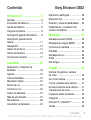 1
1
-
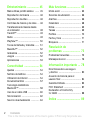 2
2
-
 3
3
-
 4
4
-
 5
5
-
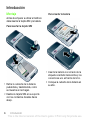 6
6
-
 7
7
-
 8
8
-
 9
9
-
 10
10
-
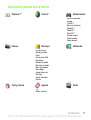 11
11
-
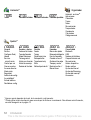 12
12
-
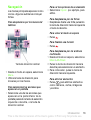 13
13
-
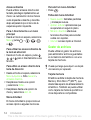 14
14
-
 15
15
-
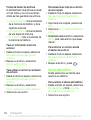 16
16
-
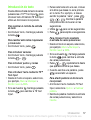 17
17
-
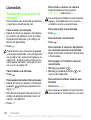 18
18
-
 19
19
-
 20
20
-
 21
21
-
 22
22
-
 23
23
-
 24
24
-
 25
25
-
 26
26
-
 27
27
-
 28
28
-
 29
29
-
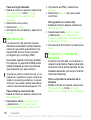 30
30
-
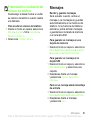 31
31
-
 32
32
-
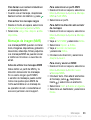 33
33
-
 34
34
-
 35
35
-
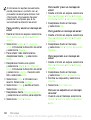 36
36
-
 37
37
-
 38
38
-
 39
39
-
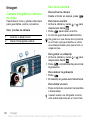 40
40
-
 41
41
-
 42
42
-
 43
43
-
 44
44
-
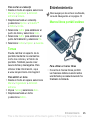 45
45
-
 46
46
-
 47
47
-
 48
48
-
 49
49
-
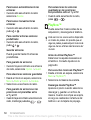 50
50
-
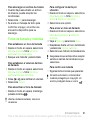 51
51
-
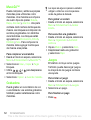 52
52
-
 53
53
-
 54
54
-
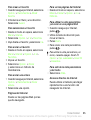 55
55
-
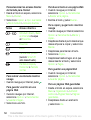 56
56
-
 57
57
-
 58
58
-
 59
59
-
 60
60
-
 61
61
-
 62
62
-
 63
63
-
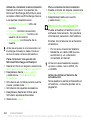 64
64
-
 65
65
-
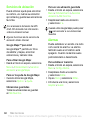 66
66
-
 67
67
-
 68
68
-
 69
69
-
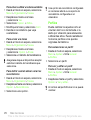 70
70
-
 71
71
-
 72
72
-
 73
73
-
 74
74
-
 75
75
-
 76
76
-
 77
77
-
 78
78
-
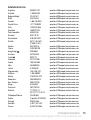 79
79
-
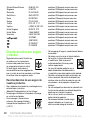 80
80
-
 81
81
-
 82
82
-
 83
83
-
 84
84
-
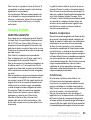 85
85
-
 86
86
-
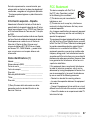 87
87
-
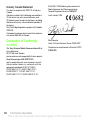 88
88
-
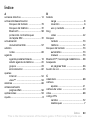 89
89
-
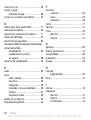 90
90
-
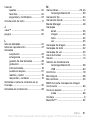 91
91
-
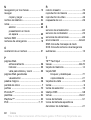 92
92
-
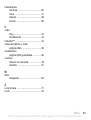 93
93
Sony G502 Manual de usuario
- Categoría
- Teléfonos móviles
- Tipo
- Manual de usuario